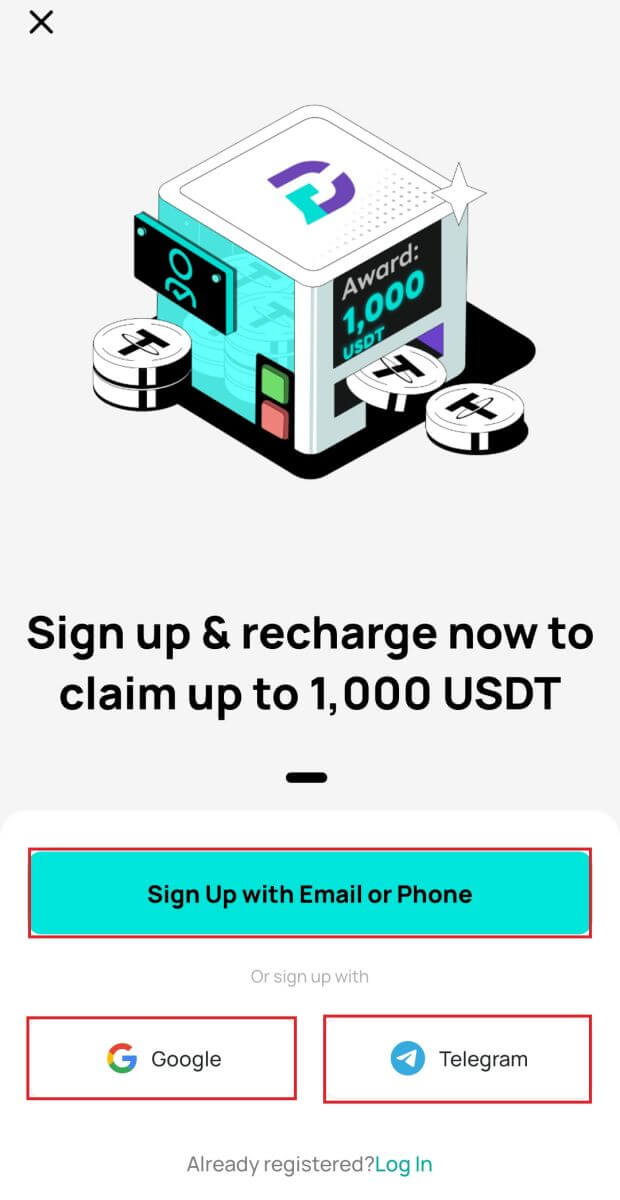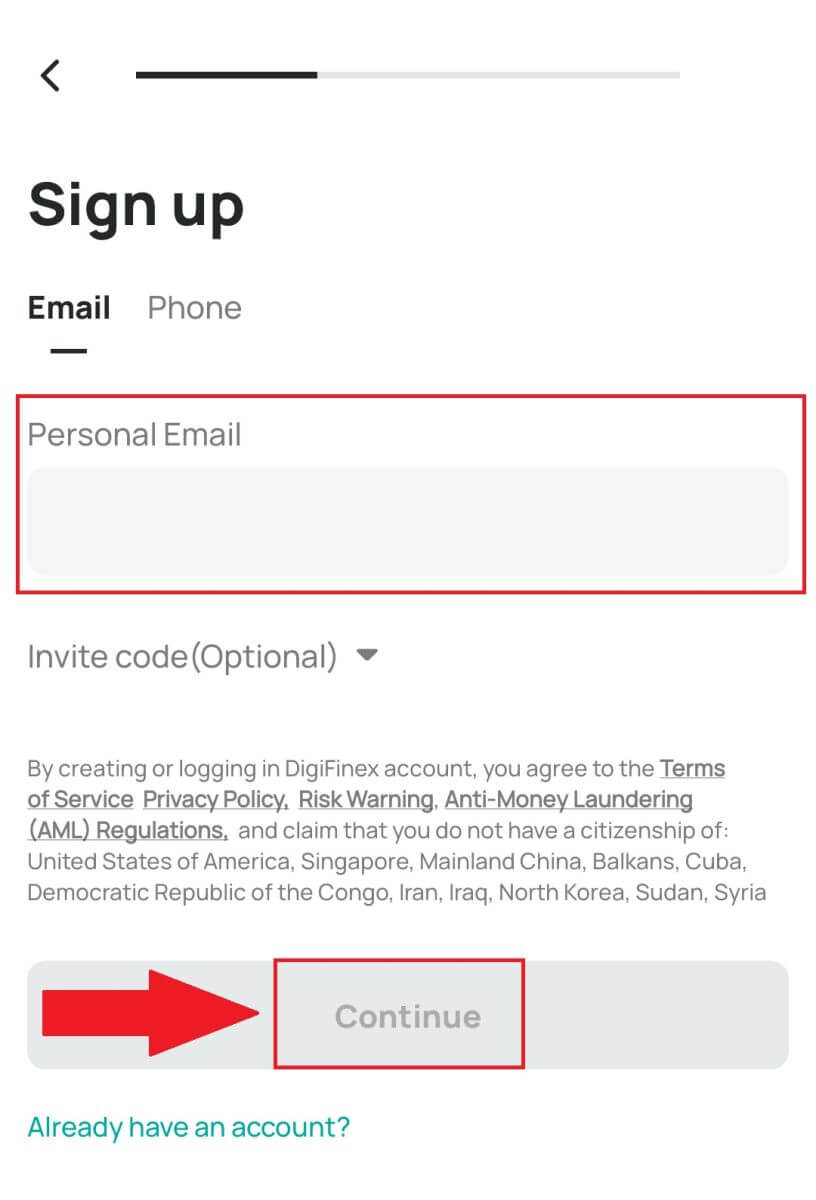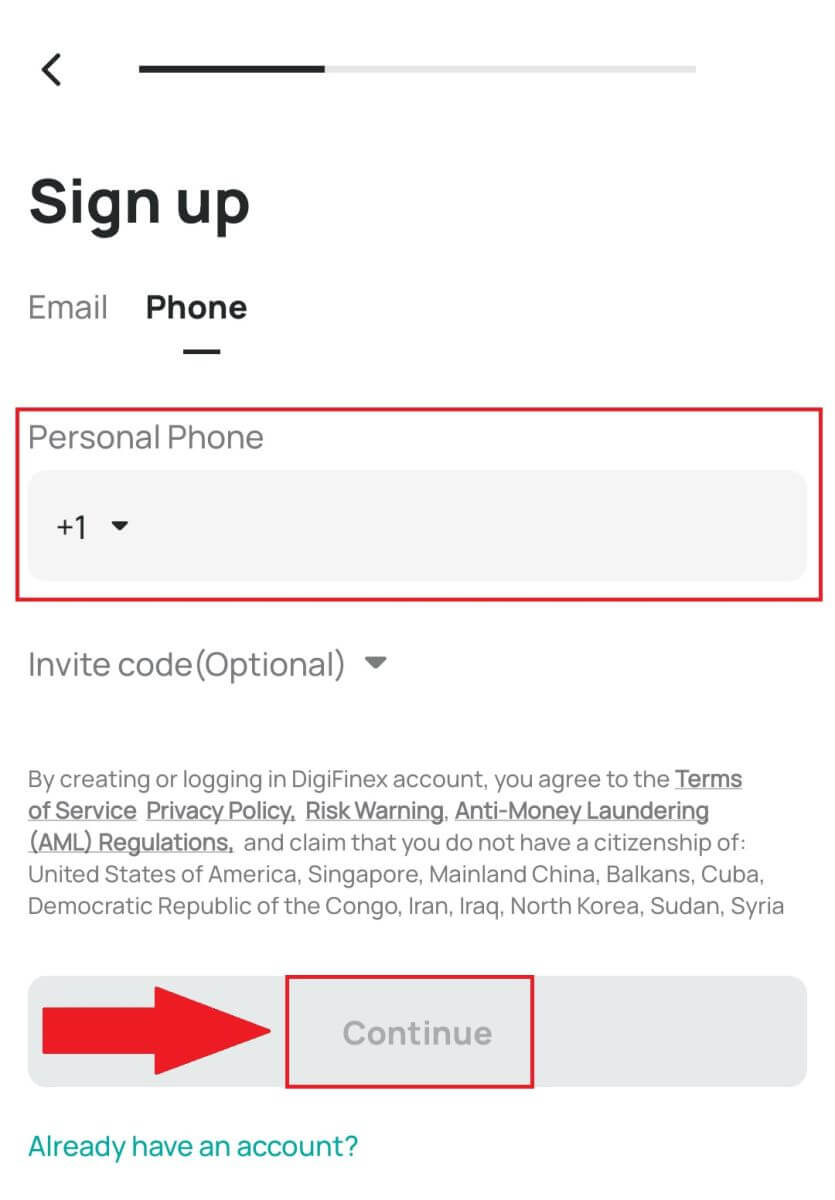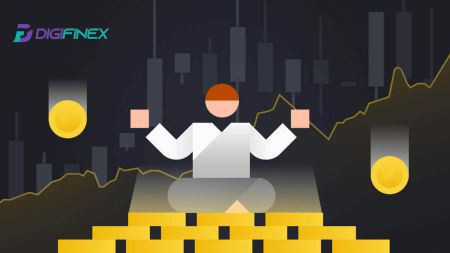Rekisteröityminen ja kotiuttaminen DigiFinexissä

Kuinka rekisteröityä DigiFinexiin
Rekisteröi tili DigiFinexiin puhelinnumerolla tai sähköpostiosoitteella
1. Siirry DigiFinex-verkkosivustolle ja napsauta [Sign up] . 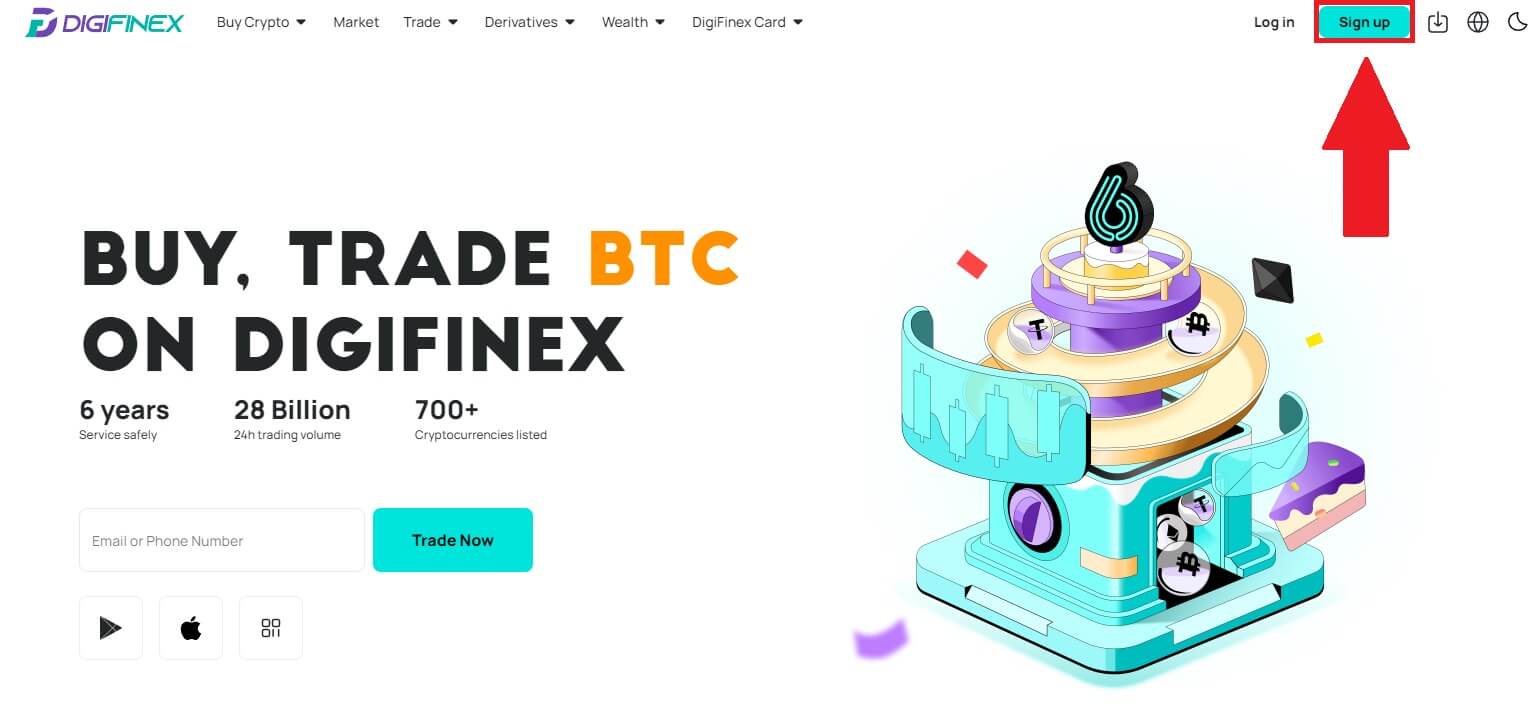
2. Valitse [Sähköpostiosoite] tai [Puhelinnumero] ja anna sähköpostiosoitteesi/puhelinnumerosi. Luo sitten suojattu salasana tilillesi.
Huomautus:
Salasanasi tulee sisältää vähintään 8 merkkiä , mukaan lukien yksi iso kirjain ja yksi numero.
Lue ja hyväksy käyttöehdot ja tietosuojakäytäntö ja napsauta sitten [Luo tili].
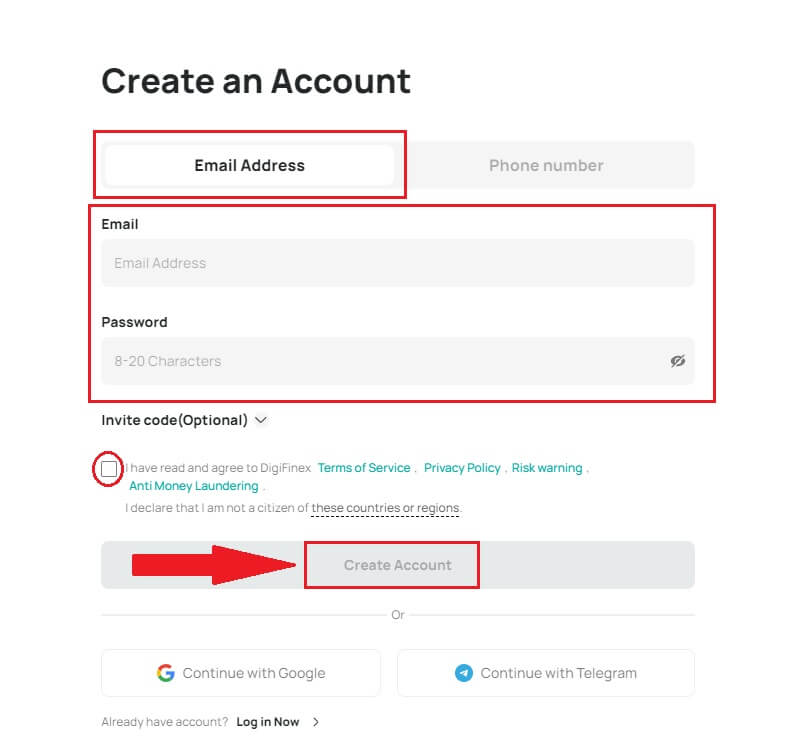
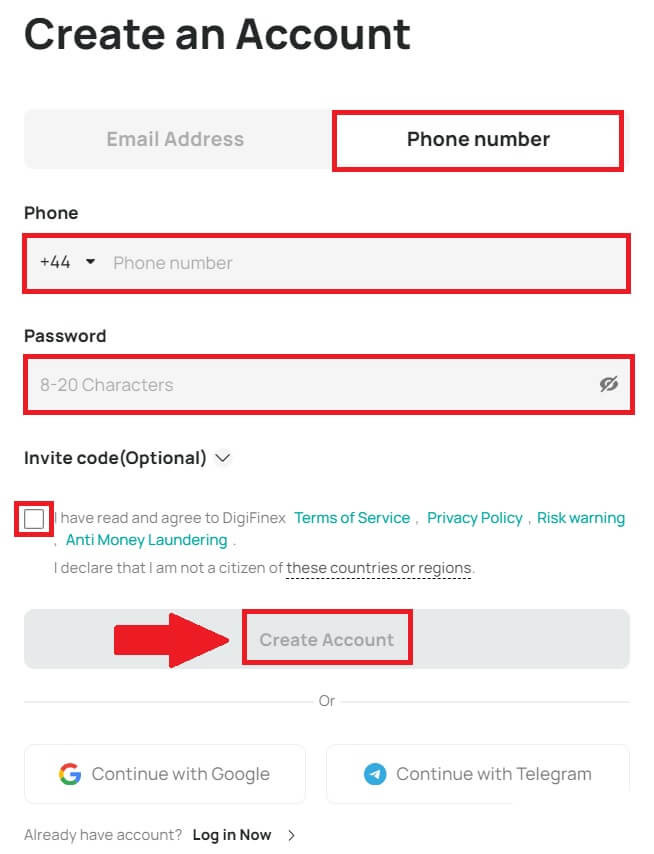
3. Napsauta [lähetä] , niin saat 6-numeroisen vahvistuskoodin sähköpostiisi tai puhelimeesi. Anna koodi ja napsauta [Aktivoi tili] . 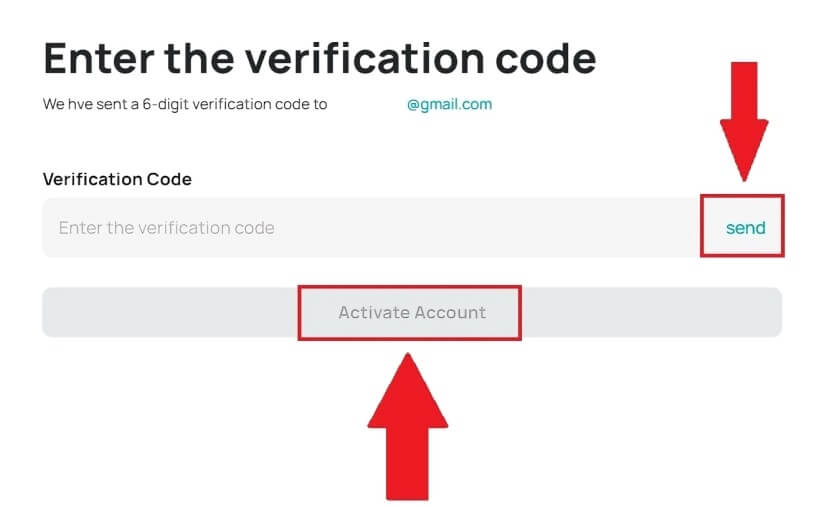
4. Onnittelut, olet onnistuneesti rekisteröitynyt DigiFinexiin. 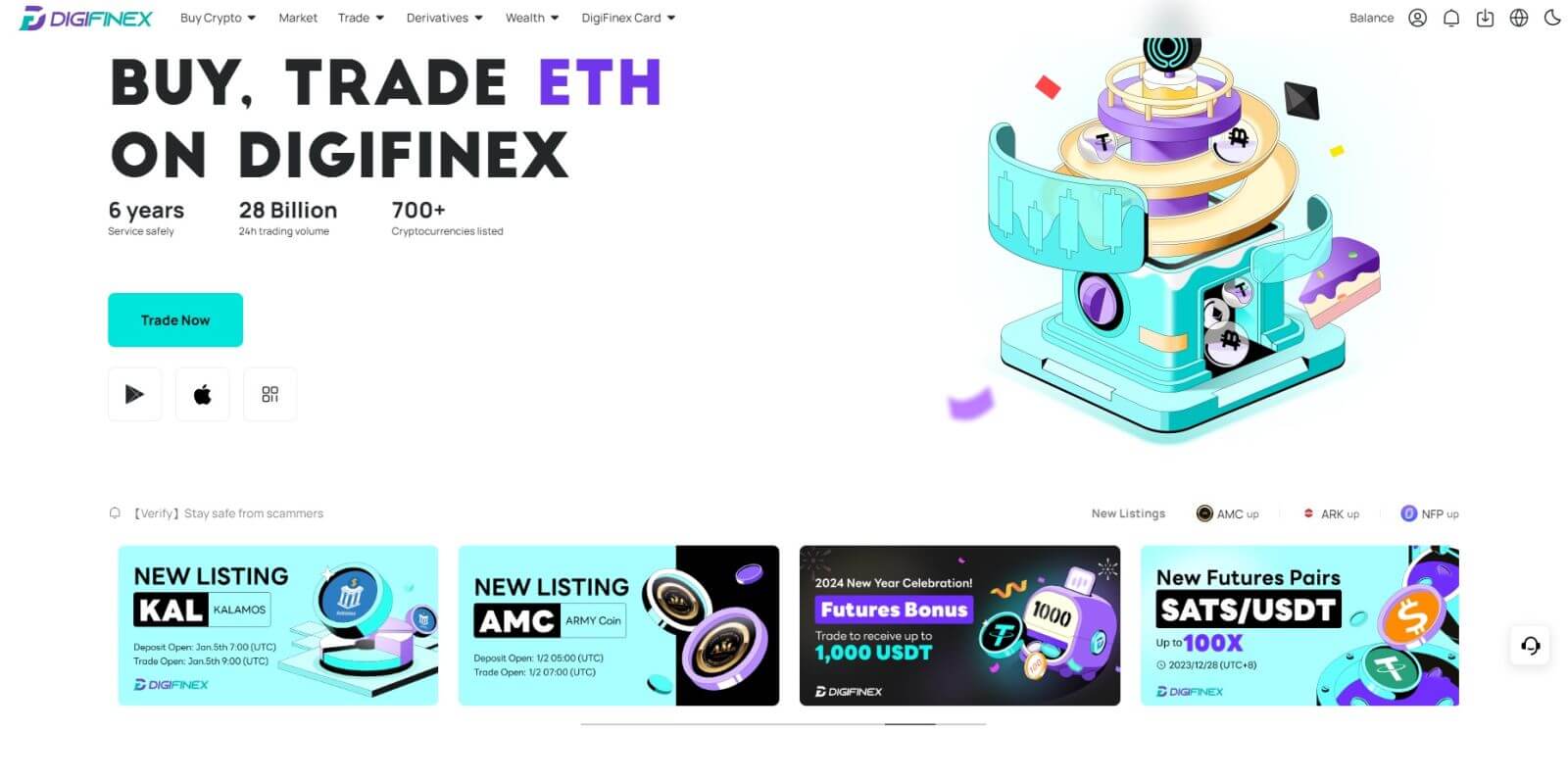
Rekisteröi tili DigiFinexiin Googlen kanssa
1. Siirry DigiFinex-verkkosivustolle ja napsauta [Sign up].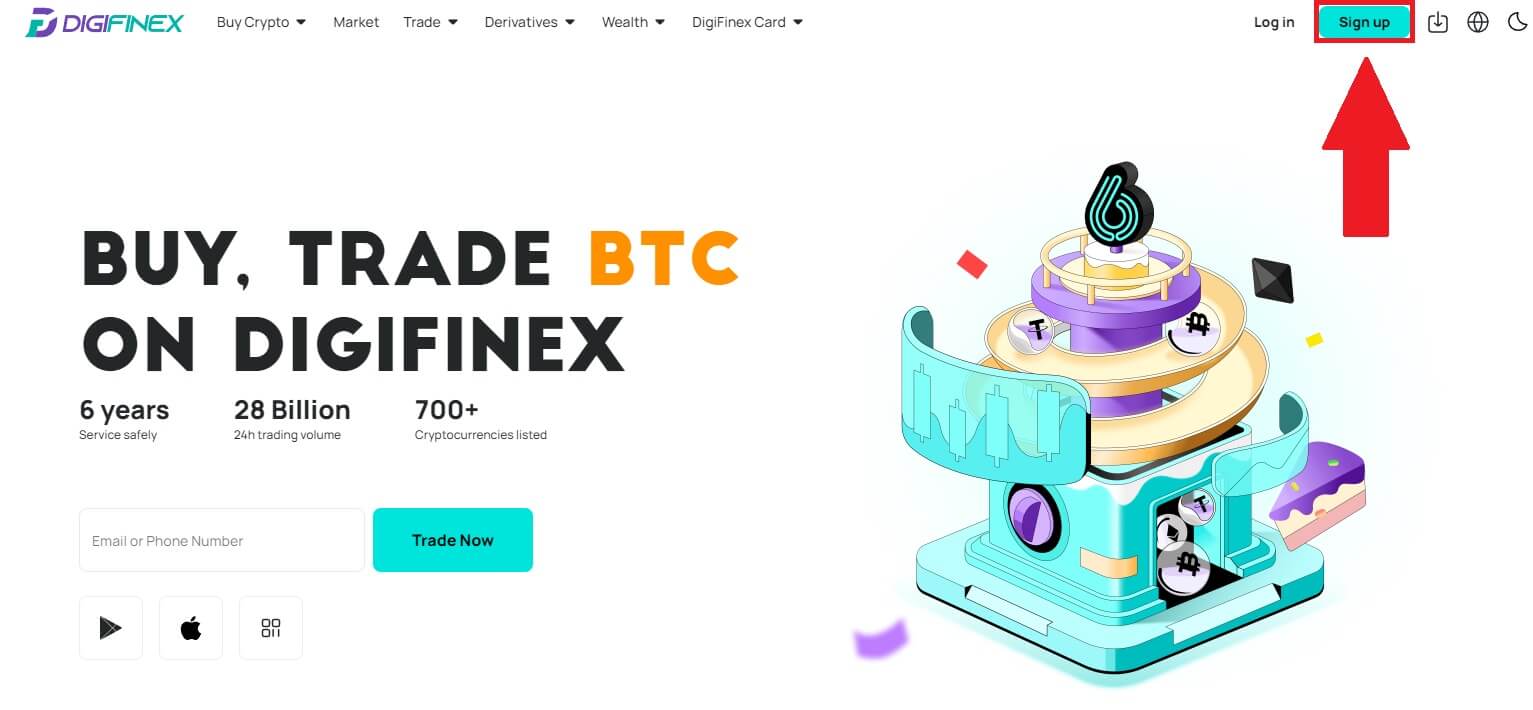
2. Napsauta [Jatka Googlen kanssa] -painiketta. 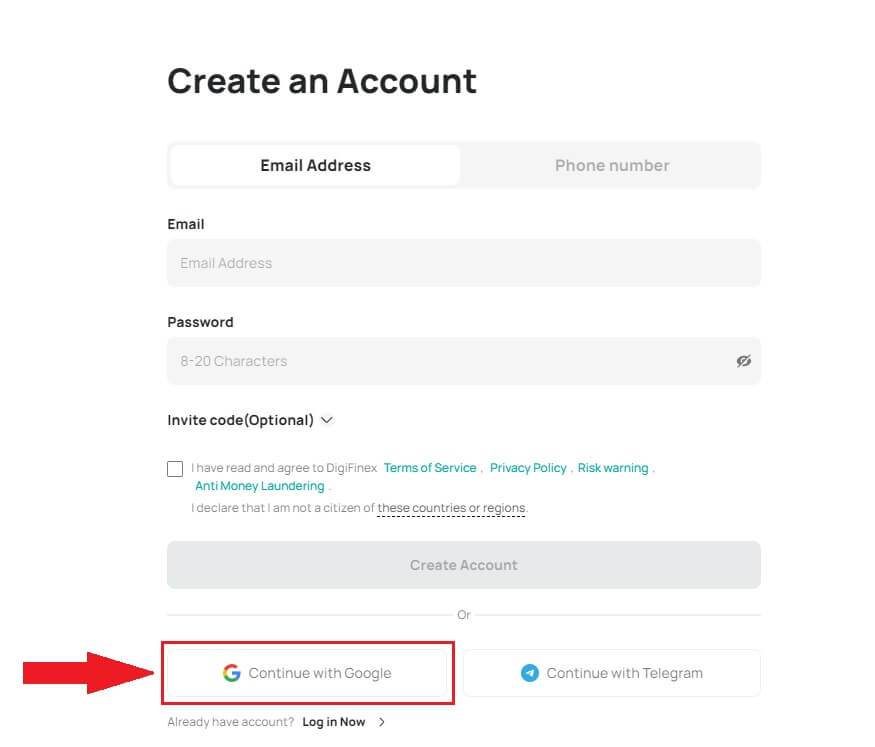
3. Avautuu sisäänkirjautumisikkuna, johon sinun tulee kirjoittaa sähköpostiosoitteesi tai puhelinnumerosi ja klikata [Seuraava] .
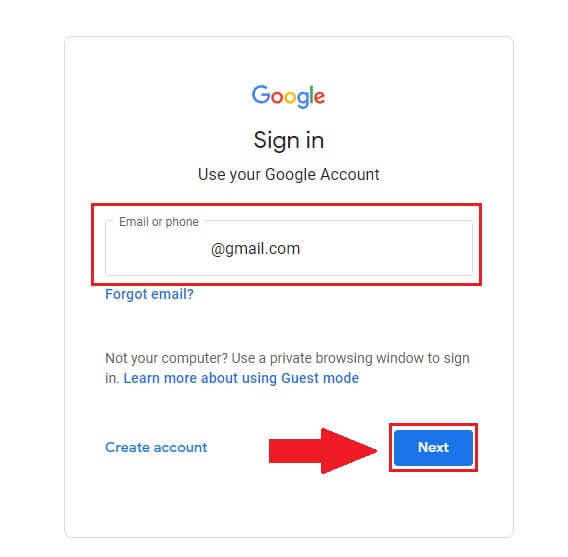
4. Kirjoita Gmail-tilisi salasana ja napsauta [ Seuraava] . 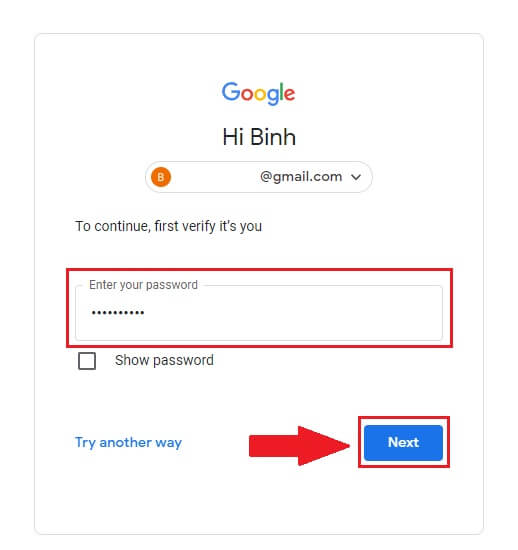
5. Napsauta sitten [Vahvista] jatkaaksesi kirjautumista Google-tilillesi.
6. Syötä vahvistuskoodi ja viimeistele tilisi rekisteröinti napsauttamalla [Vahvista] .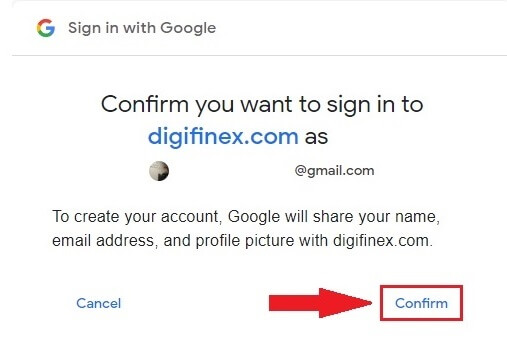
Huomautus:
- Sinun on napsautettava [lähetä] saadaksesi vahvistuskoodin, joka lähetetään Google-tiliisi.
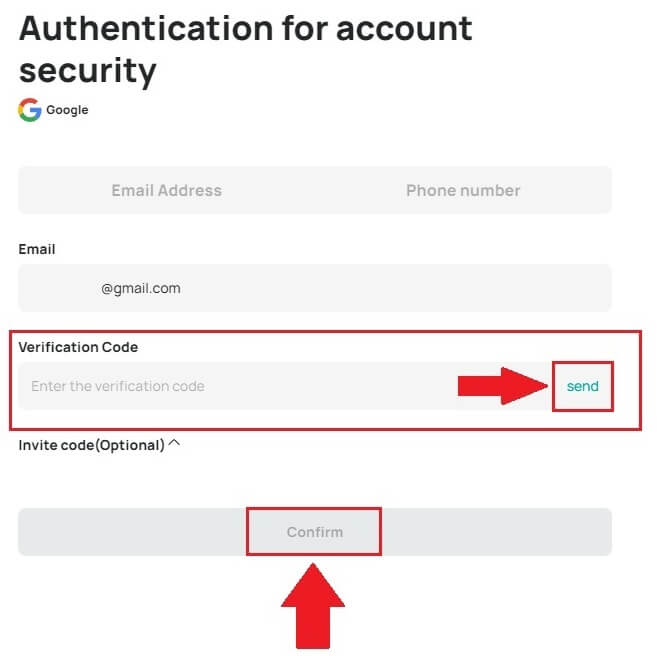
7. Onnittelut, olet onnistuneesti rekisteröitynyt DigiFinexiin.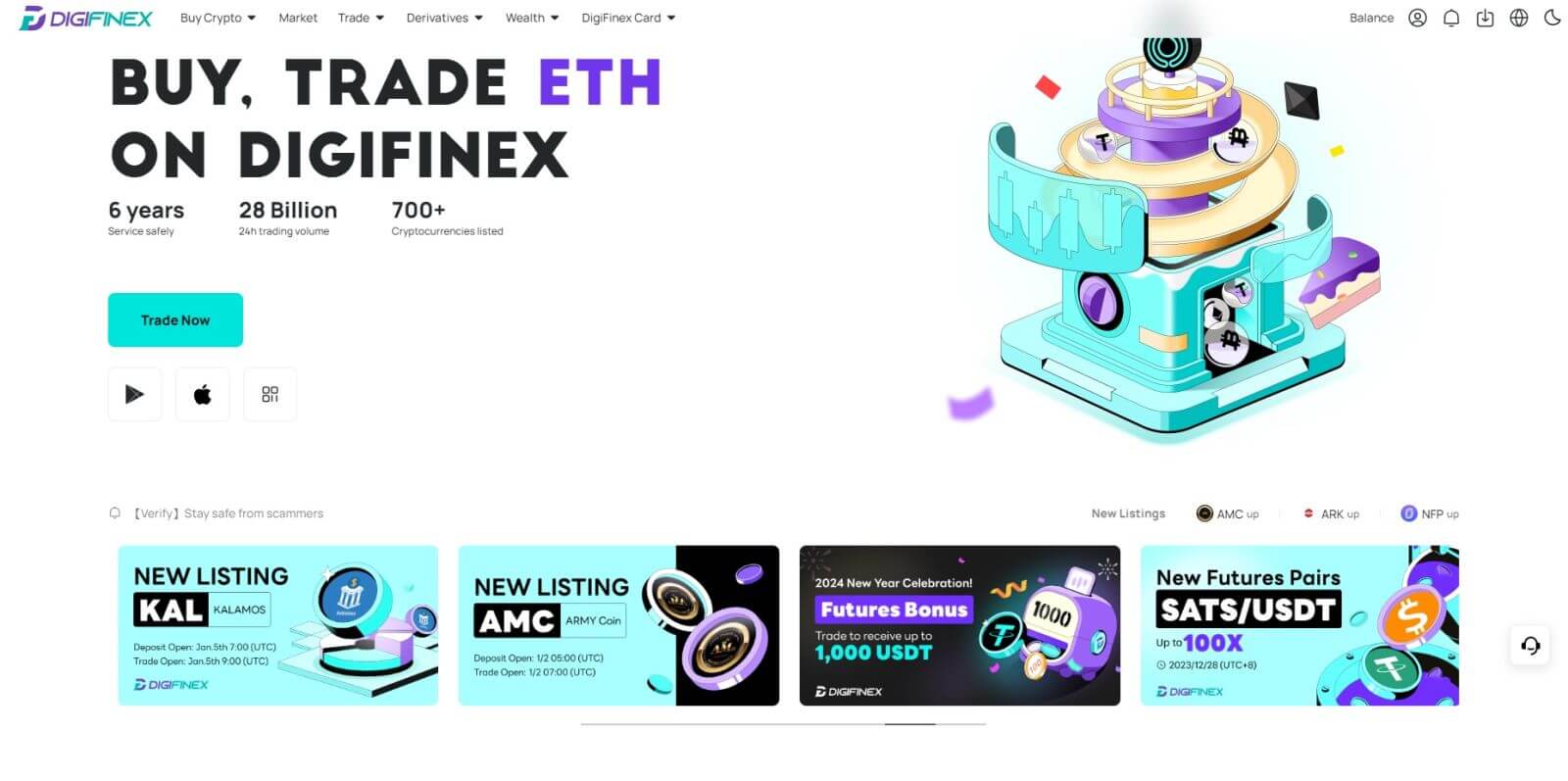
Rekisteröi tili DigiFinexissä Telegramin avulla
1. Siirry DigiFinex-verkkosivustolle ja napsauta [Sign up].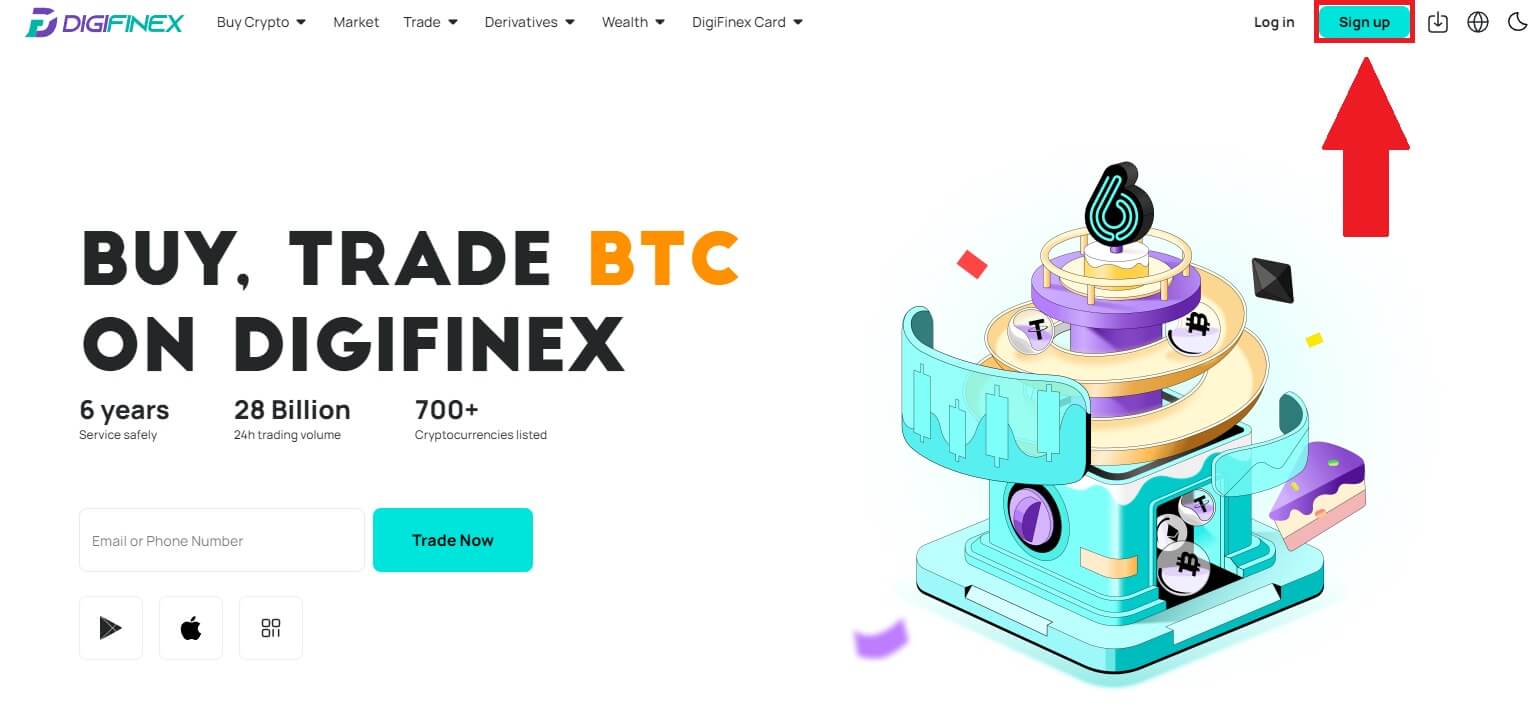
2. Napsauta [ Telegram ] -painiketta.
Huomautus:
- Valitse valintaruutu lukeaksesi ja hyväksyäksesi käyttöehdot ja tietosuojakäytännön ja napauta sitten [ Telegram ].
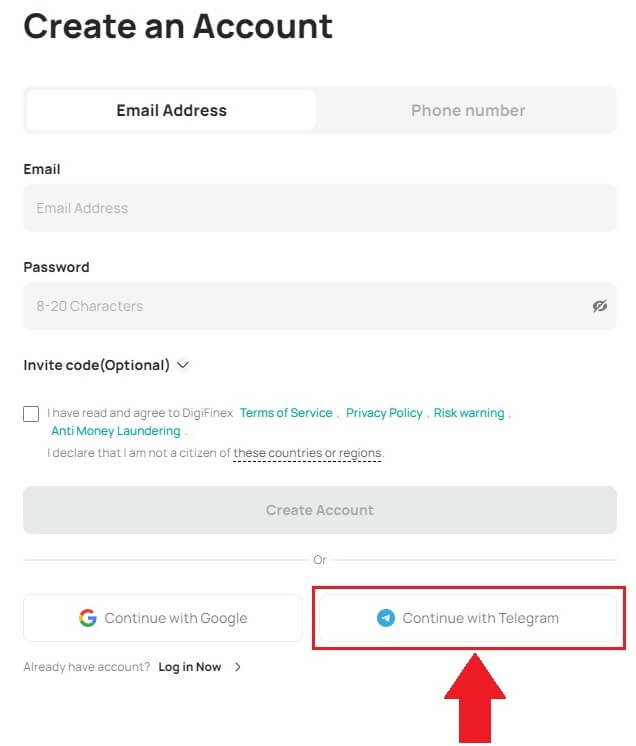
3. Valitse puhelinnumerosi alue, kirjoita puhelinnumerosi alle ja napsauta [SEURAAVA] . 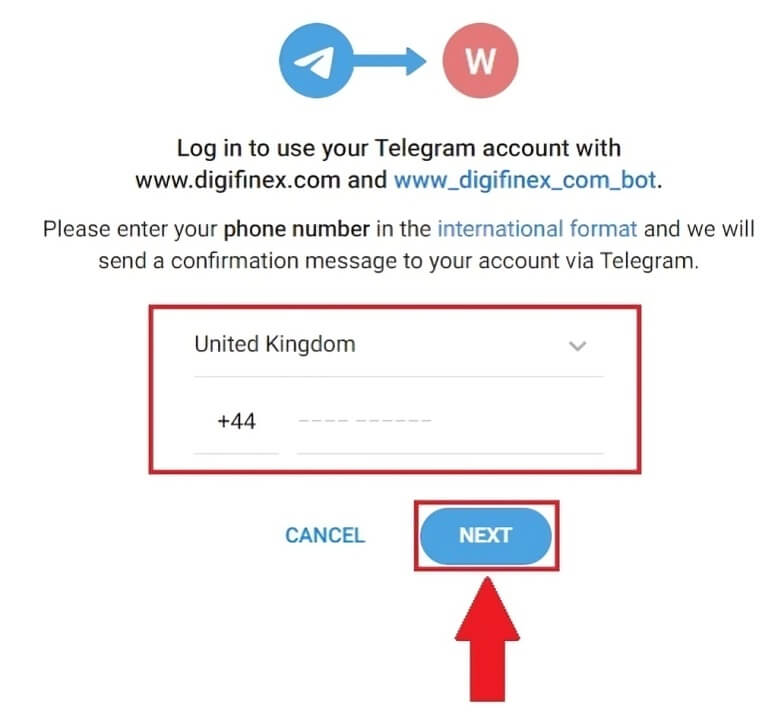
4. Valtuuta DigiFinex käyttämään sähketietojasi napsauttamalla [ACCEPT] . 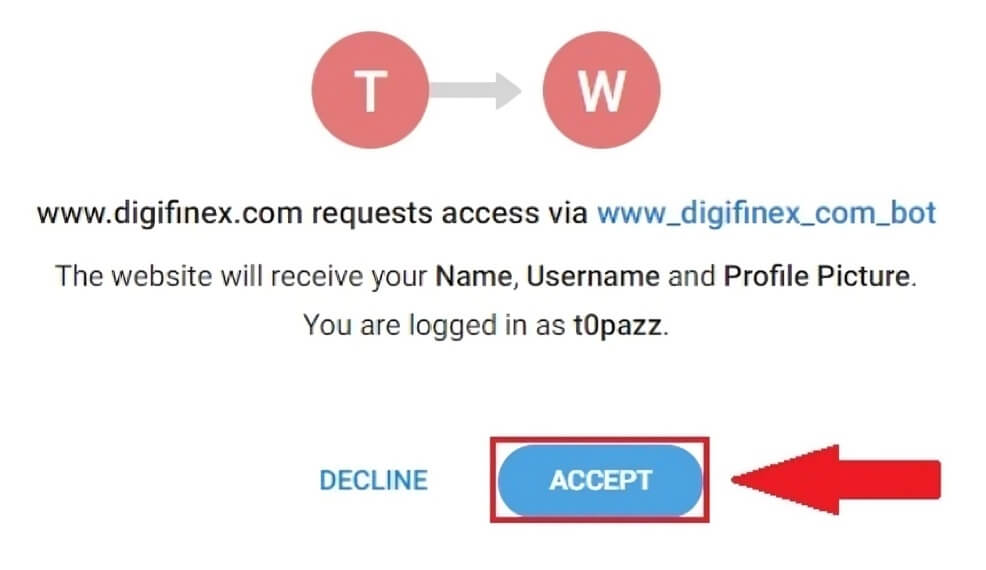
5. Anna sähköpostiosoitteesi.
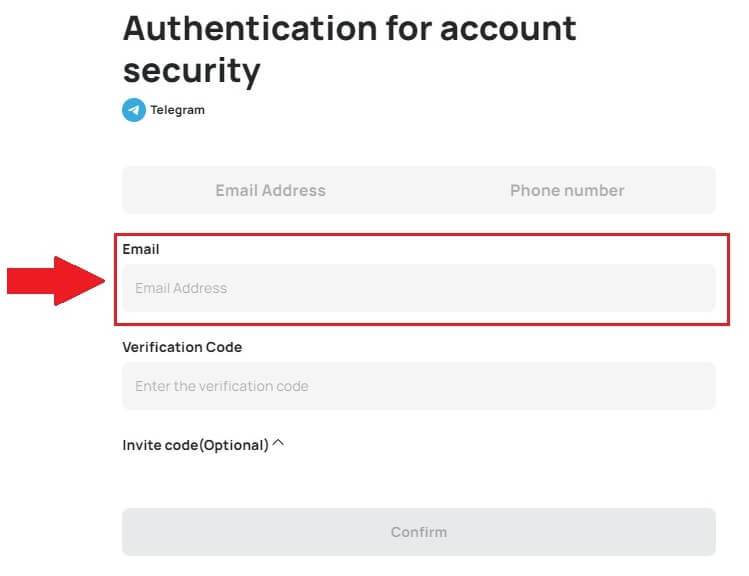
6. Aseta salasanasi. Saat 6-numeroisen vahvistuskoodin sähköpostiisi. Syötä koodi ja napsauta [Vahvista] .
Huomautus:
Salasanasi tulee sisältää vähintään 8 merkkiä , mukaan lukien yksi iso kirjain ja yksi numero. 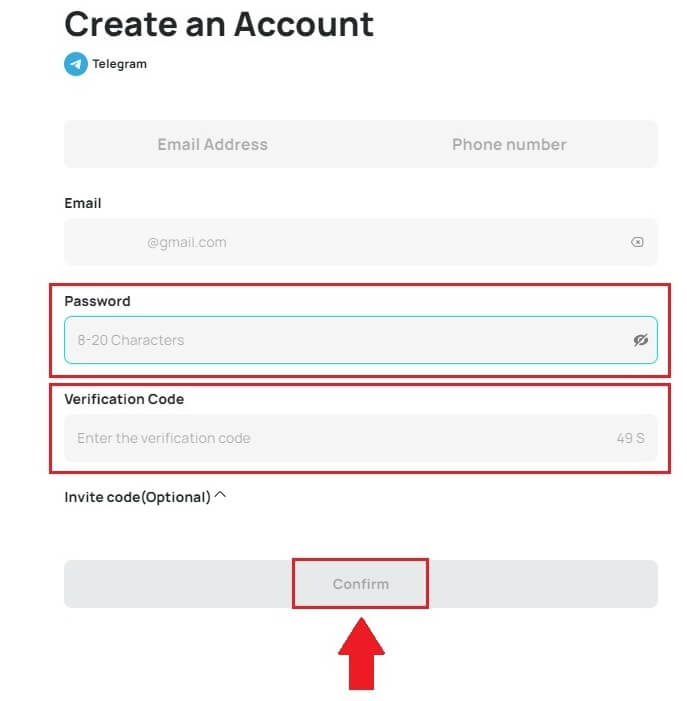
7. Onnittelut, olet onnistuneesti rekisteröitynyt DigiFinexiin. 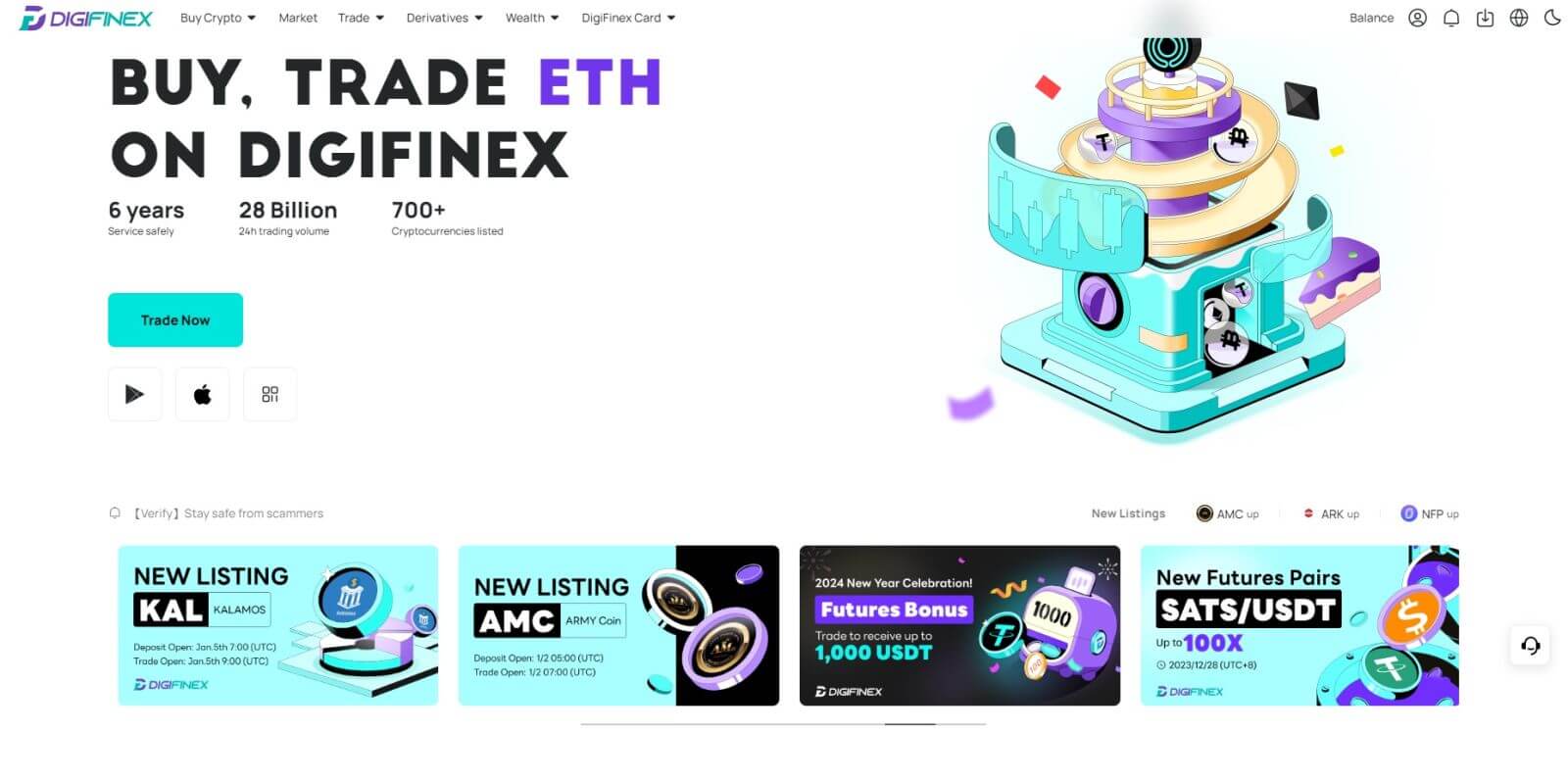
Rekisteröidy DigiFinex App -sovelluksessa
1. Sinun on asennettava DigiFinex-sovellus luodaksesi tilin Google Play Storeen tai App Storeen . 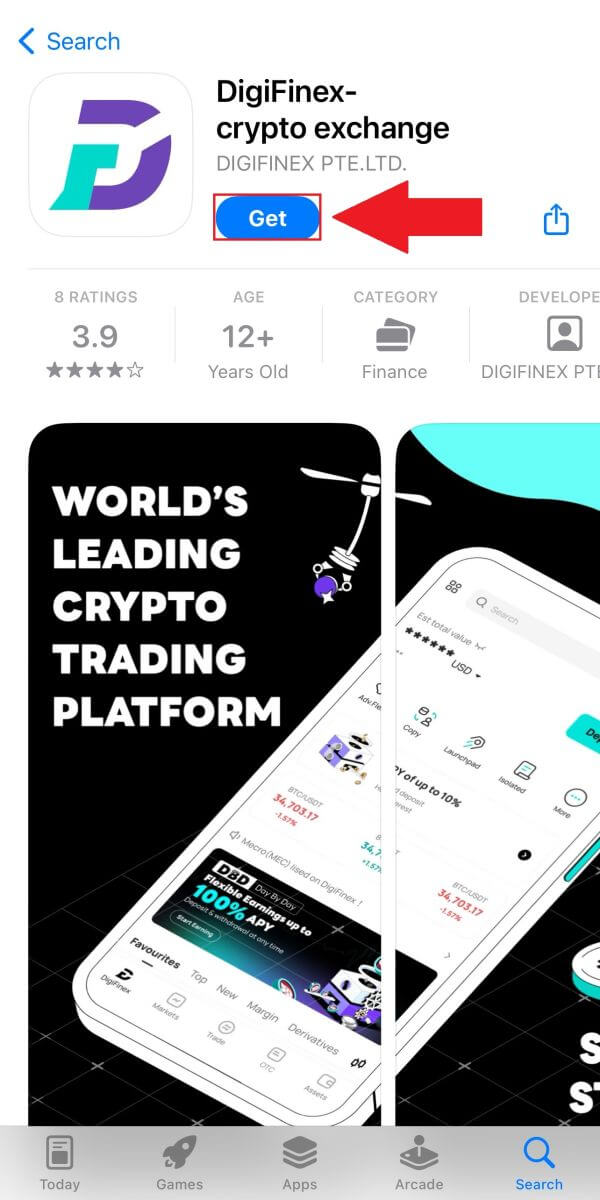
2. Avaa DigiFinex-sovellus ja napauta [Log In/Sign Up] . 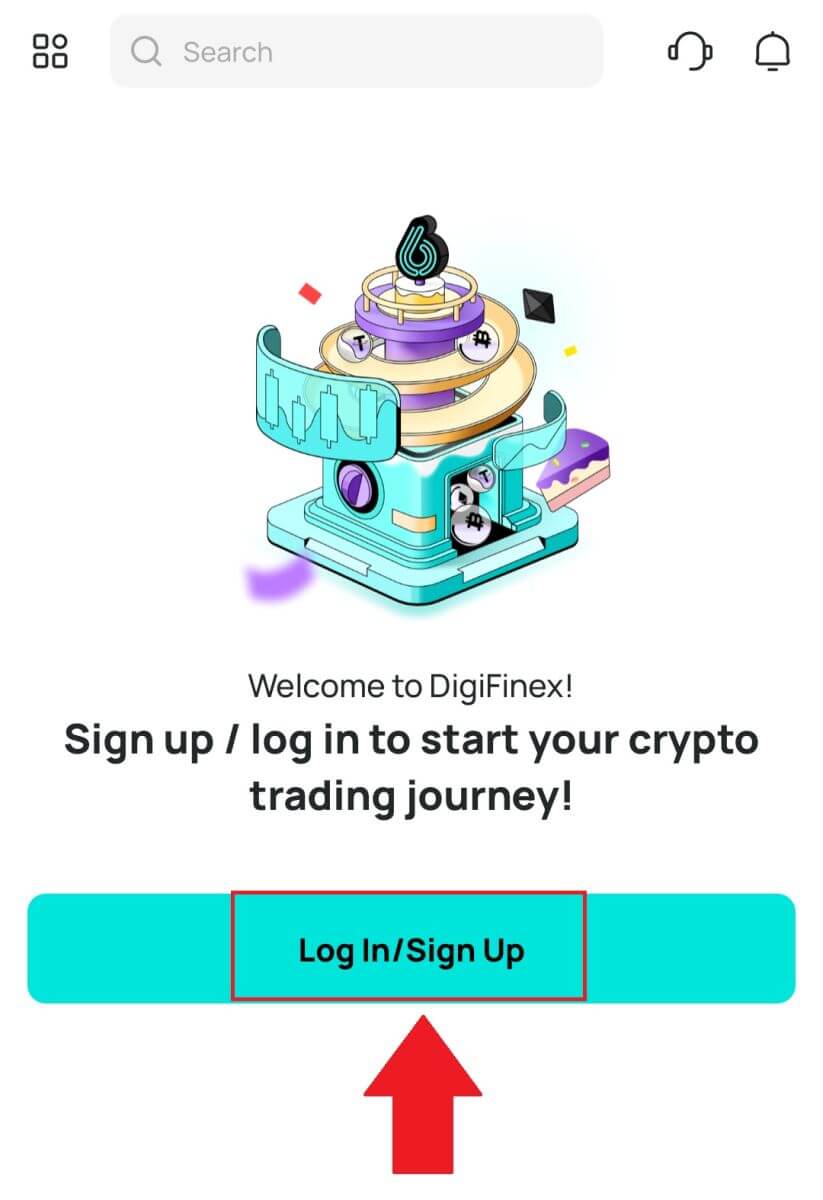
3. Napauta [Eikö sinulla ole tiliä?] aloittaaksesi tilisi rekisteröinnin. 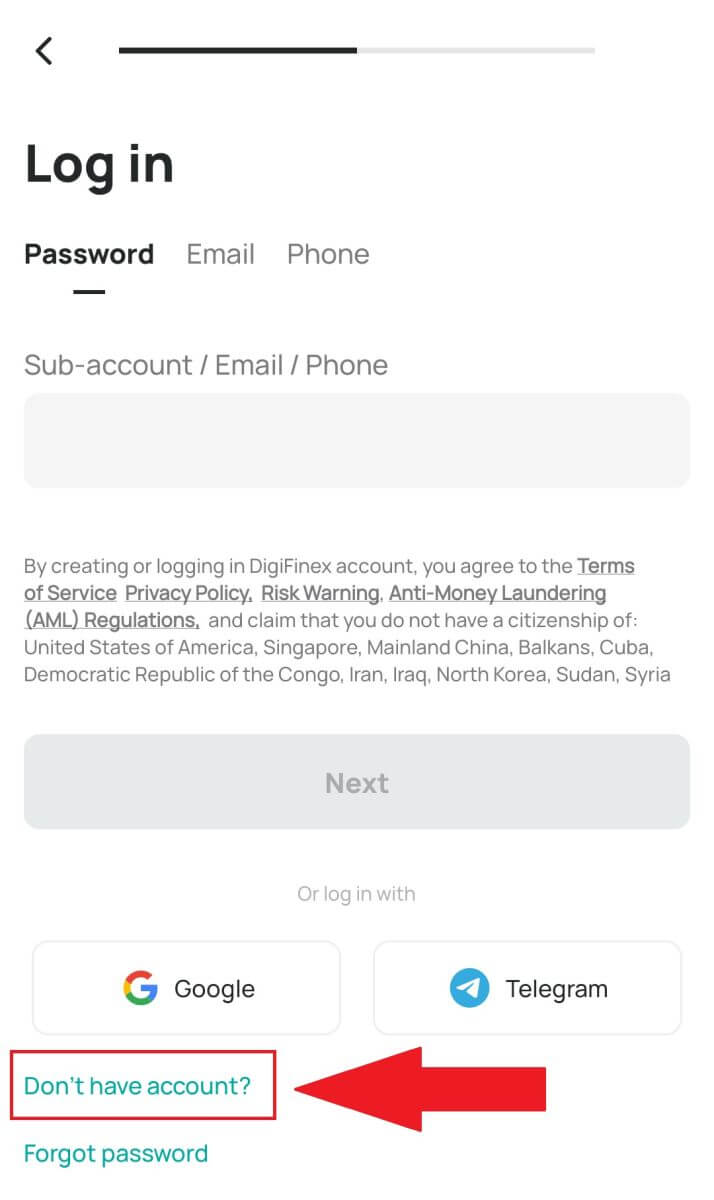
Tai voit rekisteröityä napauttamalla valikkokuvaketta. 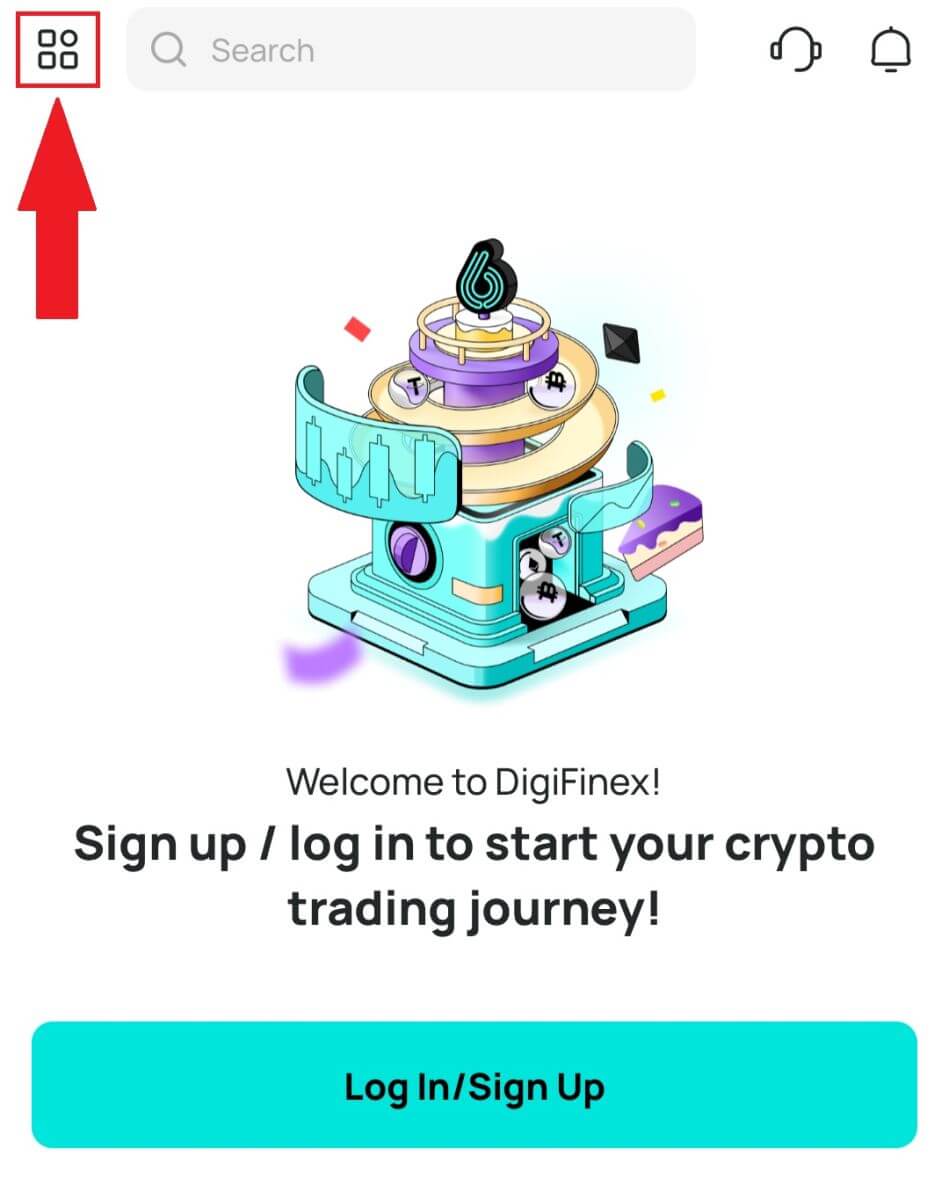
Ja napauta [Sign Up] .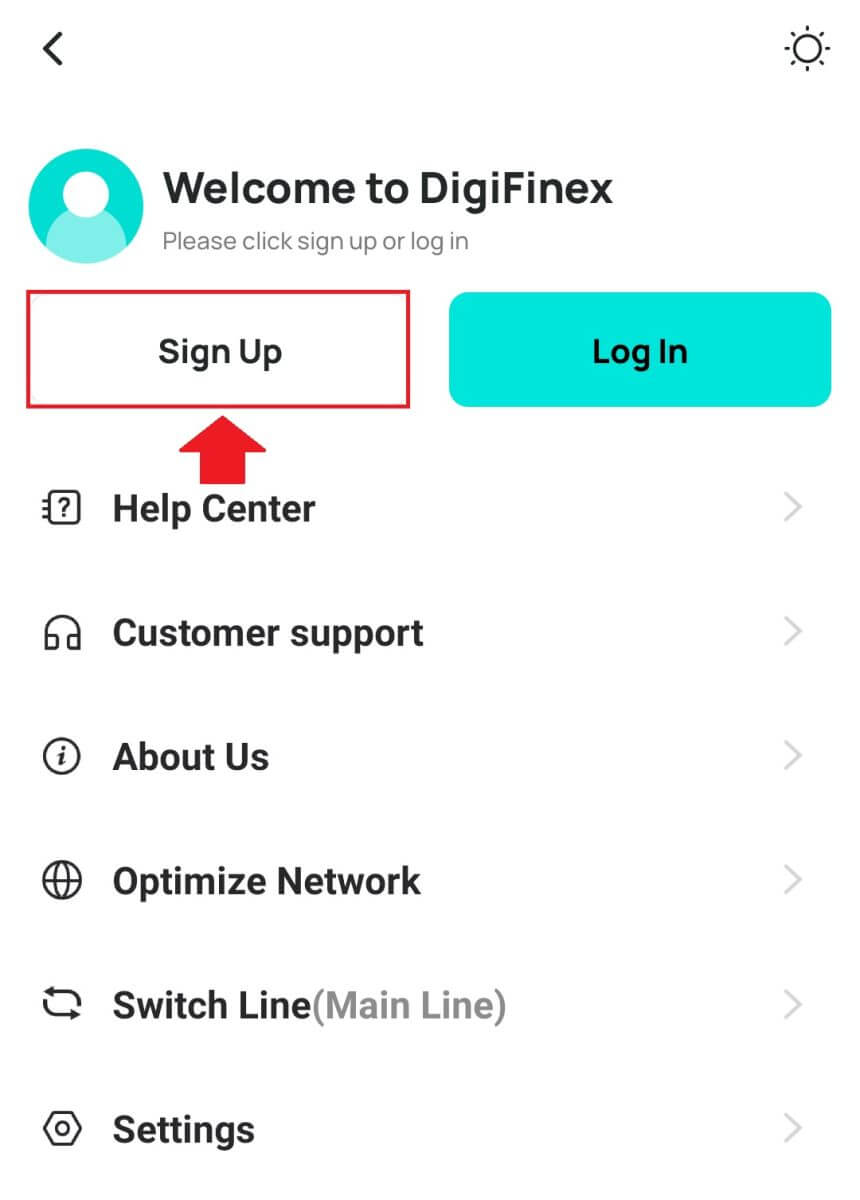
Valitse sitten rekisteröintitapa.
4. Jos valitset [Rekisteröidy sähköpostilla tai puhelimitse], valitse sitten [ Sähköposti ] tai [ Puhelin ] ja anna sähköpostiosoitteesi/puhelinnumerosi. Paina sitten [Jatka] ja luo tilillesi suojattu salasana.
Huomautus :
Salasanasi tulee sisältää vähintään 8 merkkiä, mukaan lukien yksi iso kirjain ja yksi numero.
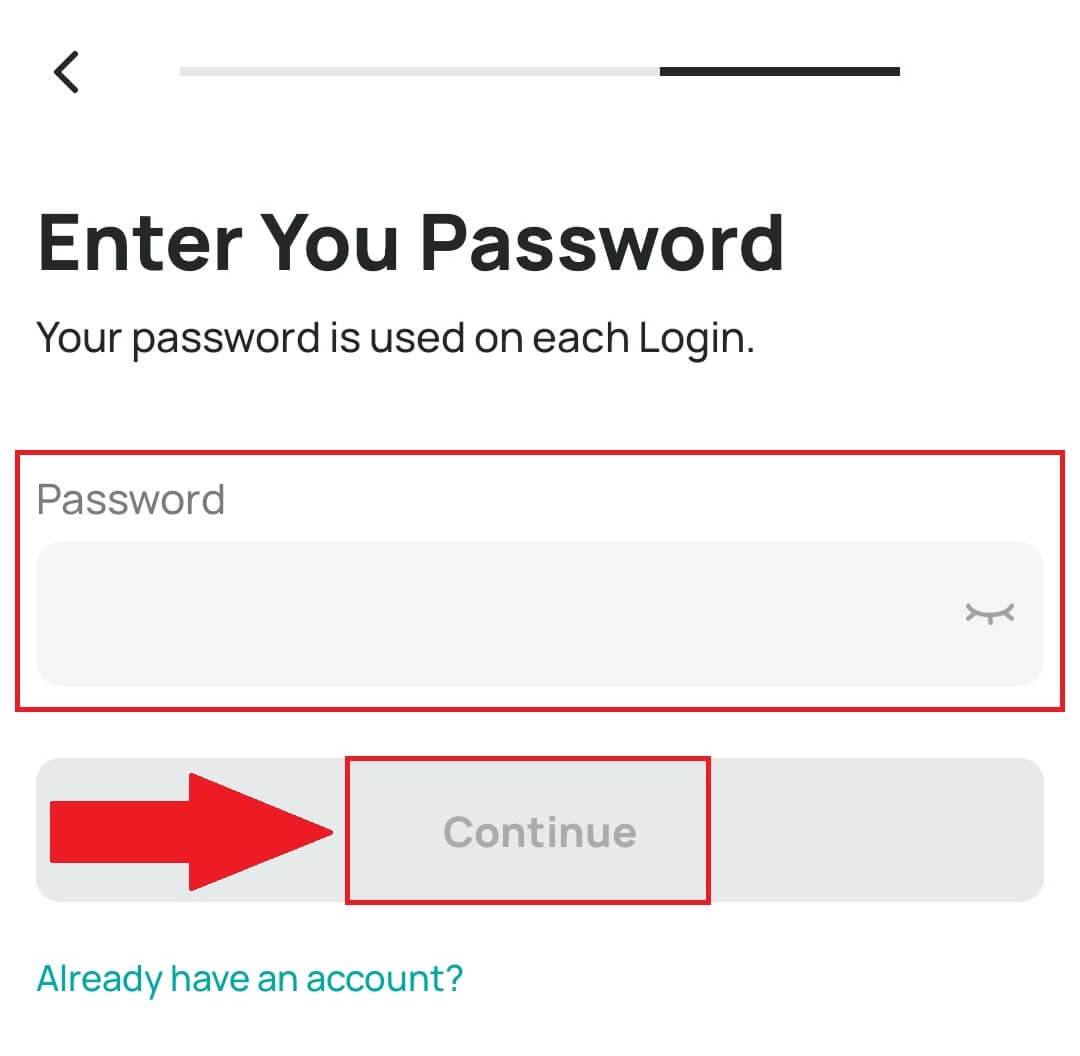
5. Saat 6-numeroisen vahvistuskoodin sähköpostiisi tai puhelimeesi.
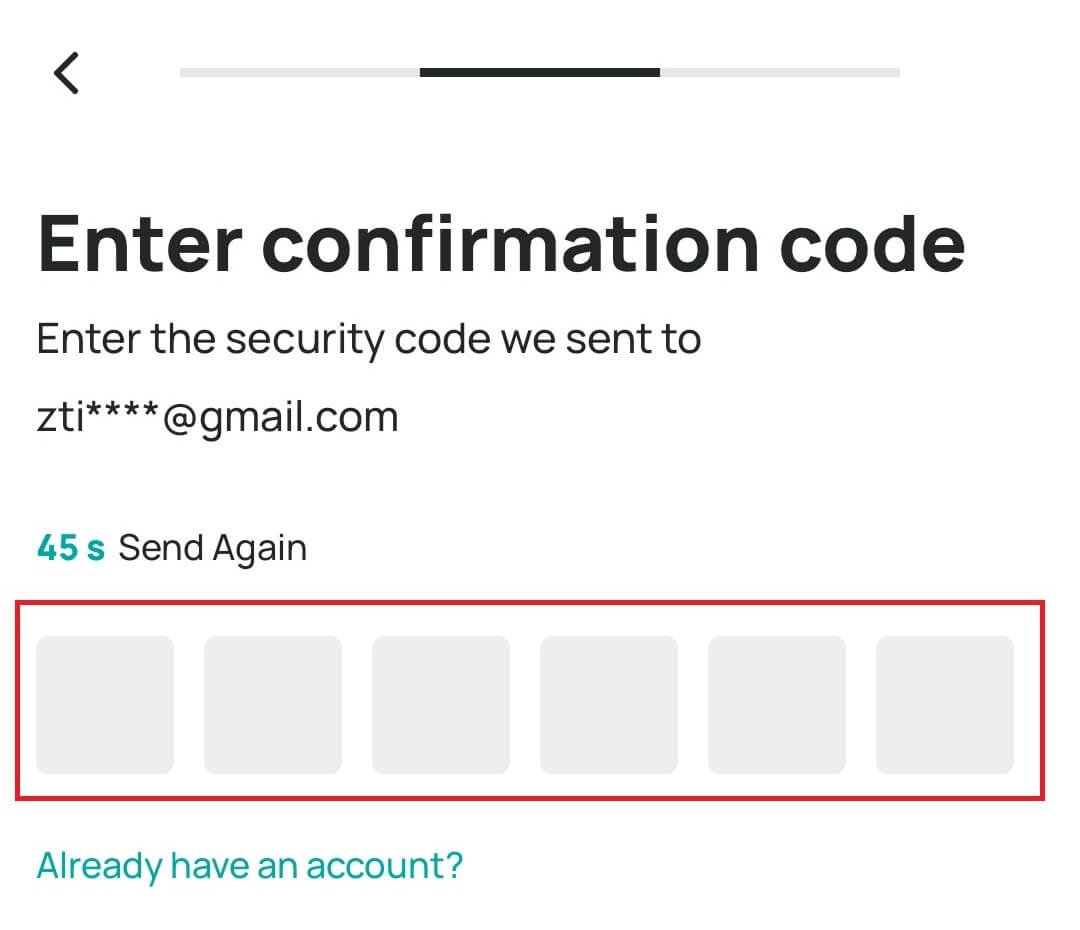
6. Onnittelut! Olet luonut DigiFinex-tilin onnistuneesti.
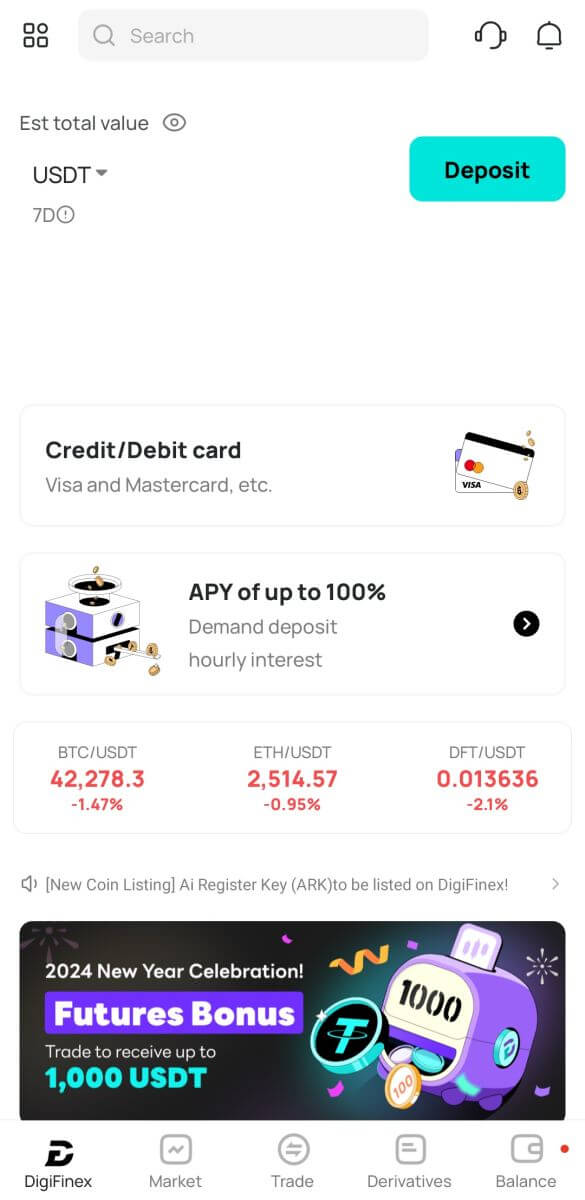
Usein kysytyt kysymykset (FAQ)
Miksi en voi vastaanottaa sähköposteja DigiFinexistä
Jos et saa DigiFinexiltä lähetettyjä sähköposteja, tarkista sähköpostisi asetukset noudattamalla alla olevia ohjeita:
1. Oletko kirjautunut DigiFinex-tilillesi rekisteröityyn sähköpostiosoitteeseen? Joskus saatat olla kirjautuneena ulos sähköpostistasi laitteillasi etkä siksi näe DigiFinexin sähköposteja. Ole hyvä ja kirjaudu sisään ja päivitä.
2. Oletko tarkistanut sähköpostisi roskapostikansion? Jos huomaat, että sähköpostipalveluntarjoajasi työntää DigiFinex-sähköpostit roskapostikansioosi, voit merkitä ne "turvallisiksi" lisäämällä DigiFinexin sähköpostiosoitteet sallittujen luetteloon. Voit katsoa DigiFinex-sähköpostien lisääminen sallittujen luetteloon määrittääksesi sen.
3. Toimiiko sähköpostiohjelmasi tai palveluntarjoajasi normaalisti? Voit tarkistaa sähköpostipalvelimen asetuksista, ettei palomuurisi tai virustorjuntaohjelmistosi aiheuta tietoturvaristiriitoja.
4. Onko sähköpostilaatikkosi täynnä? Jos olet saavuttanut rajan, et voi lähettää tai vastaanottaa sähköposteja. Voit vapauttaa tilaa uusille sähköposteille poistamalla joitakin vanhoja sähköposteja.
5. Jos mahdollista, rekisteröidy yleisistä sähköpostitoimialueista, kuten Gmail, Outlook jne.
Miksi en voi vastaanottaa tekstiviestivahvistuskoodeja
DigiFinex parantaa jatkuvasti SMS Authentication -kattavuutta parantaakseen käyttökokemusta. Joitakin maita ja alueita ei kuitenkaan tueta tällä hetkellä.Jos et voi ottaa tekstiviestitodennusta käyttöön, katso maailmanlaajuisesta tekstiviestien peittoluettelostamme, onko alueesi katettu. Jos alueesi ei ole luettelossa, käytä Google-todennusta ensisijaisena kaksivaiheisena todennuksena.
Jos olet ottanut tekstiviestitodennuksen käyttöön tai asut tällä hetkellä maassa tai alueella, joka on maailmanlaajuisessa tekstiviestien peittoluettelossamme, mutta et silti voi vastaanottaa tekstiviestikoodeja, toimi seuraavasti:
- Varmista, että matkapuhelimesi verkkosignaali on hyvä.
- Poista käytöstä virustorjunta- ja/tai palomuuri- ja/tai puhelunestosovellukset matkapuhelimellasi, jotka saattavat estää tekstiviestikoodinumeromme.
- Käynnistä matkapuhelimesi uudelleen.
- Kokeile sen sijaan äänivahvistusta.
- Nollaa tekstiviestitodennus.
Kuinka parantaa DigiFinex-tilin turvallisuutta
1. Salasana-asetukset
Aseta monimutkainen ja ainutlaatuinen salasana. Varmista turvallisuussyistä, että käytät salasanaa, jossa on vähintään 10 merkkiä, mukaan lukien vähintään yksi iso ja pieni kirjain, yksi numero ja yksi erikoissymboli. Vältä käyttämästä ilmeisiä kuvioita tai tietoja, jotka ovat helposti muiden saatavilla (esim. nimesi, sähköpostiosoitteesi, syntymäpäiväsi, matkapuhelinnumerosi jne.). Salasanan muodot, joita emme suosittele: lihua, 123456, 123456abc, test123, abc123 Suositellut salasanamuodot: Q@ng3532!, iehig4g@#1, QQWwfe@242!
2. Salasanojen vaihtaminen
Suosittelemme, että vaihdat salasanasi säännöllisesti parantaaksesi tilisi turvallisuutta. On parasta vaihtaa salasanasi kolmen kuukauden välein ja käyttää joka kerta täysin erilaista salasanaa. Turvallisempaa ja kätevämpää salasanojen hallintaa varten suosittelemme käyttämään salasananhallintaohjelmaa, kuten "1Password" tai "LastPass". Lisäksi säilytät salasanasi ehdottoman luottamuksellisina äläkä paljasta niitä muille. DigiFinexin henkilökunta ei koskaan kysy salasanaasi missään olosuhteissa.
3. Two-Factor Authentication (2FA) Google Authenticatorin linkittäminen
Google Authenticator on Googlen käynnistämä dynaaminen salasanatyökalu. Sinun tulee käyttää matkapuhelinta DigiFinexin toimittaman viivakoodin skannaamiseen tai avaimen syöttämiseen. Kun se on lisätty, kelvollinen 6-numeroinen todennuskoodi luodaan todentajaan 30 sekunnin välein. Kun linkitys on onnistunut, sinun on syötettävä tai liitettävä 6-numeroinen todennuskoodi, joka näkyy Google Authenticatorissa joka kerta, kun kirjaudut DigiFinexiin.
4. Varo tietojenkalastelua
Varo tietojenkalasteluviestejä, jotka teeskentelevät olevansa DigiFinexistä, ja varmista aina, että linkki on virallinen DigiFinex-verkkosivuston linkki ennen kuin kirjaudut DigiFinex-tilillesi. DigiFinexin henkilökunta ei koskaan kysy sinulta salasanaasi, tekstiviesti- tai sähköpostivahvistuskoodeja tai Google Authenticator -koodeja.
Kotiuttaminen DigiFinexissä
Myy Crypto DigiFinex P2P:ssä
Ennen kuin käyttäjät aloittavat OTC-kaupankäynnin ja myyvät valuuttansa, heidän on aloitettava varojen siirto spot-kaupankäyntitililtään OTC-tilille.
1. Aloita siirto
Siirry [Balance] -osioon ja liu'uta vasemmalle päästäksesi OTC-sivulle.
Napsauta [Siirrä sisään]
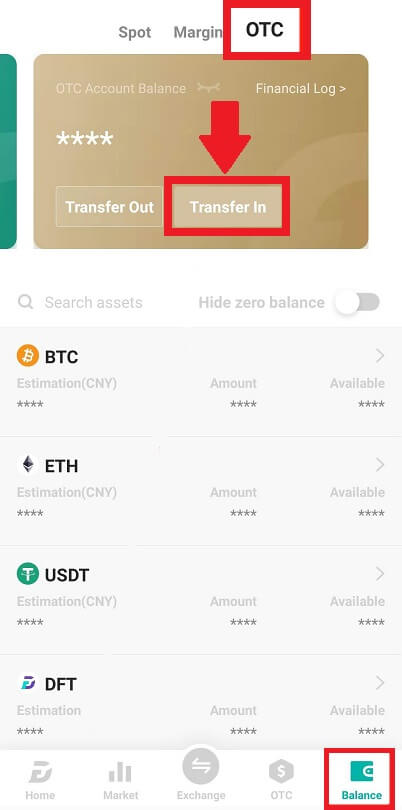
2. Valuuttasiirto
Valitse valuutta, jolla siirretään Spot-tililtä OTC-tilille.
Syötä siirron summa.
Napsauta [Lähetä koodi] ja suorita palapelin liukusäädin ja vastaanota vahvistuskoodi sähköpostitse tai puhelimitse.
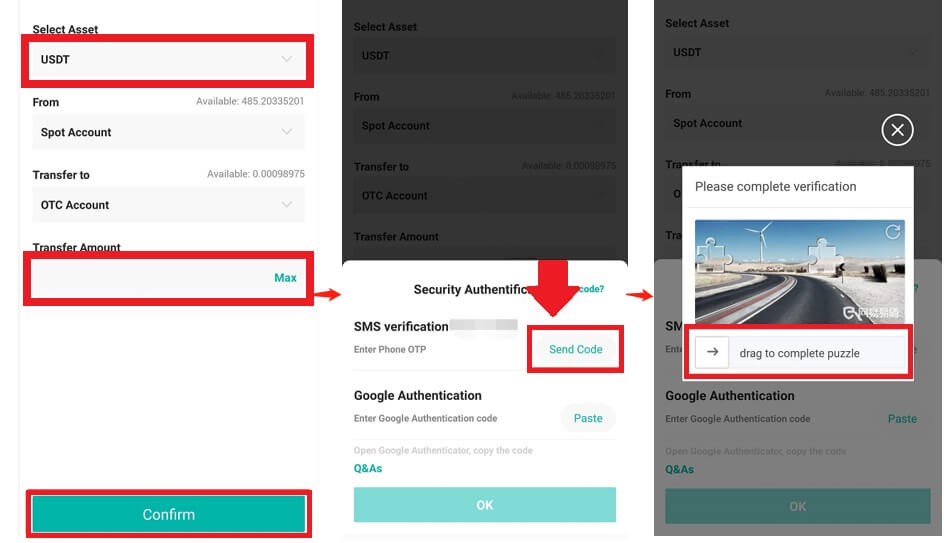
3. Vahvistus ja vahvistus
Täytä [OTP] ja [ Google Authenticator code] ponnahdusikkunassa.
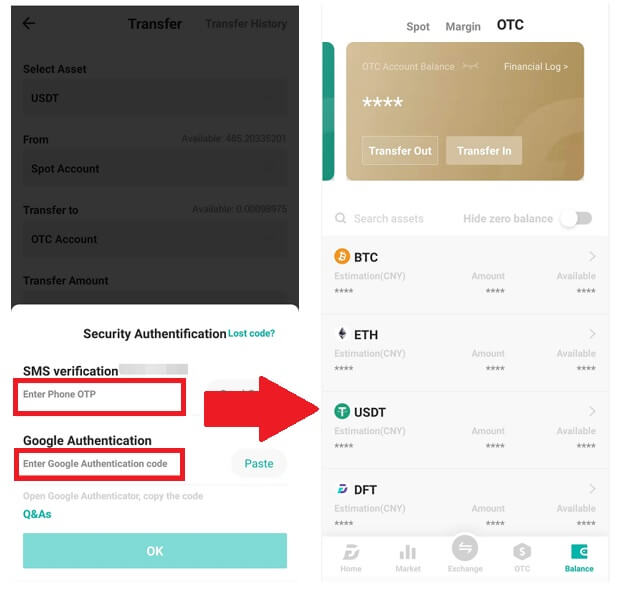
4. OTC-kaupankäyntimenettelyt
4.1: Käytä OTC-liitäntää
Avaa DigiFinex APP ja etsi "OTC"-liitäntä.
Napauta vasemmassa yläkulmassa olevaa vaihtoehtoa ja valitse kryptovaluutta, jolla haluat rahaparin kauppaa varten.
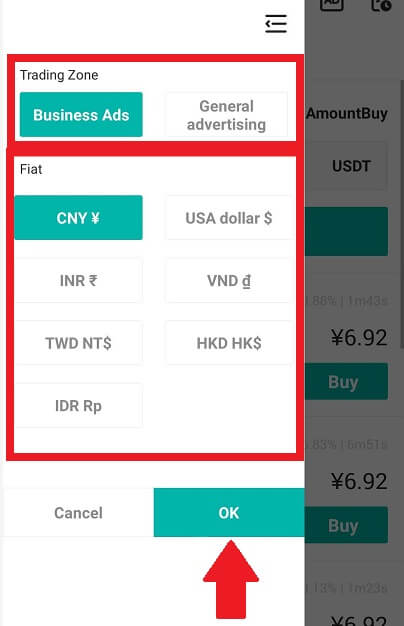
4.2: Aloita myyntitilaus
Valitse [Sell] -välilehti.
Napsauta [Sell] -painiketta.
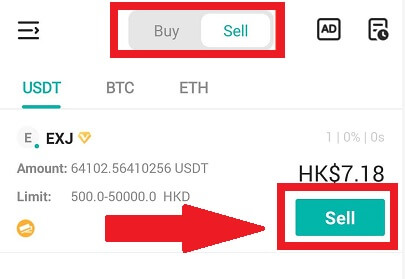
4.3: Syötä summa ja vahvista
Syötä summa; järjestelmä laskee fiat-rahat automaattisesti.
Aloita tilaus napsauttamalla [Vahvista] .
Huomautus: Tapahtuman summan on oltava ≥ yrityksen ilmoittama "tilausraja"; muussa tapauksessa järjestelmä antaa varoituksen varojen siirtämisestä.
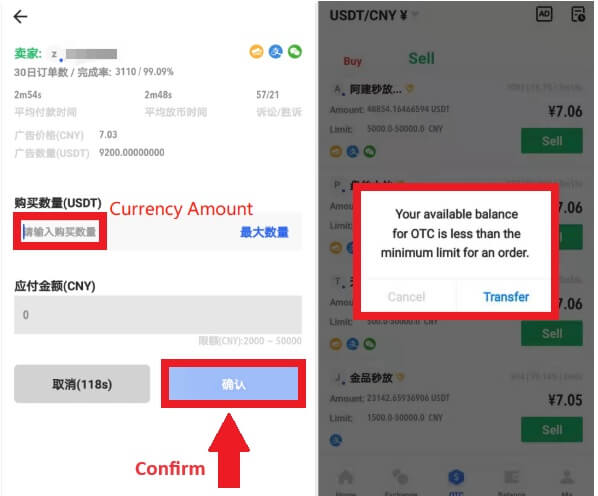
4.4: Odotetaan ostajan maksua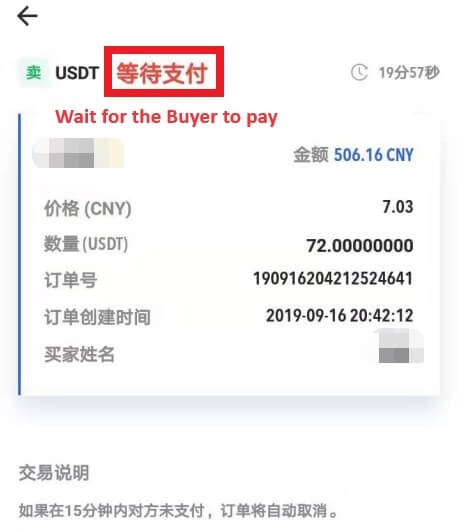
4.5: Vahvista ja vapauta valuutta
Kun ostaja maksaa laskun, käyttöliittymä vaihtuu automaattisesti toiselle sivulle.
Vahvista kuitti maksutavallasi.
Vapauta valuutta napsauttamalla "vahvista".
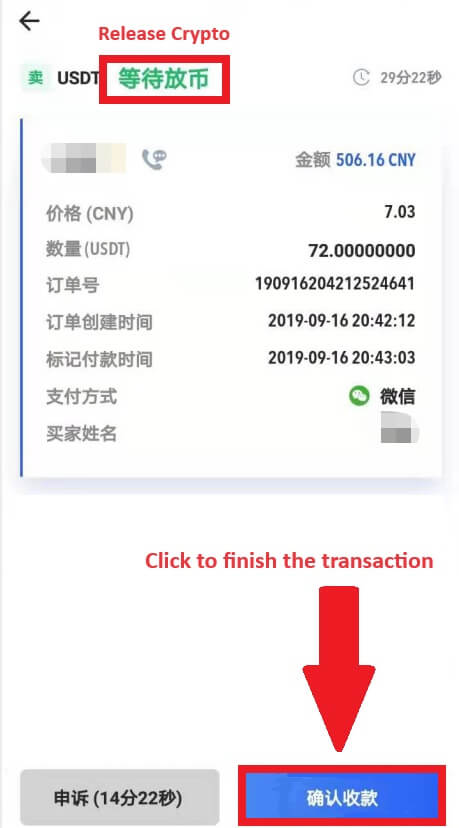
4.6: Lopullinen vahvistus
Napsauta [Confirm] uudelleen uudessa käyttöliittymässä.
Syötä 2FA-koodi ja napsauta [Vahvista] .
OTC-kauppa onnistui!
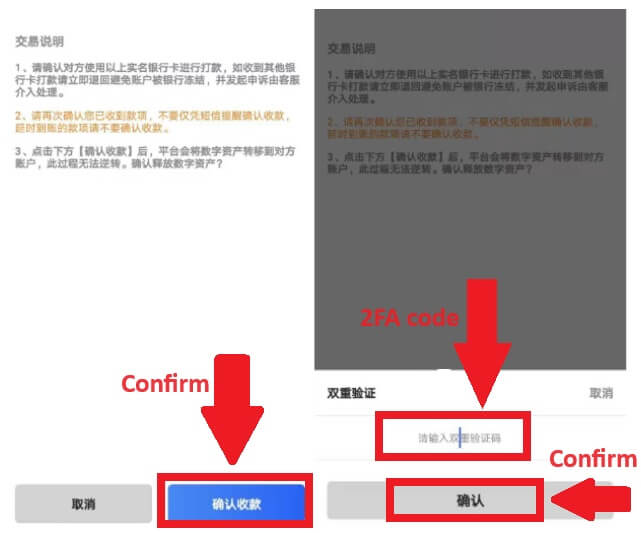
Poista Crypto DigiFinexistä
Poista krypto DigiFinexistä (Web)
Käytämme USDT:tä kuvaamaan krypton siirtämistä DigiFinex-tililtäsi ulkoiselle alustalle tai lompakkoon.
1. Kirjaudu DigiFinex-tilillesi ja napsauta [Balance] - [Withdraw].
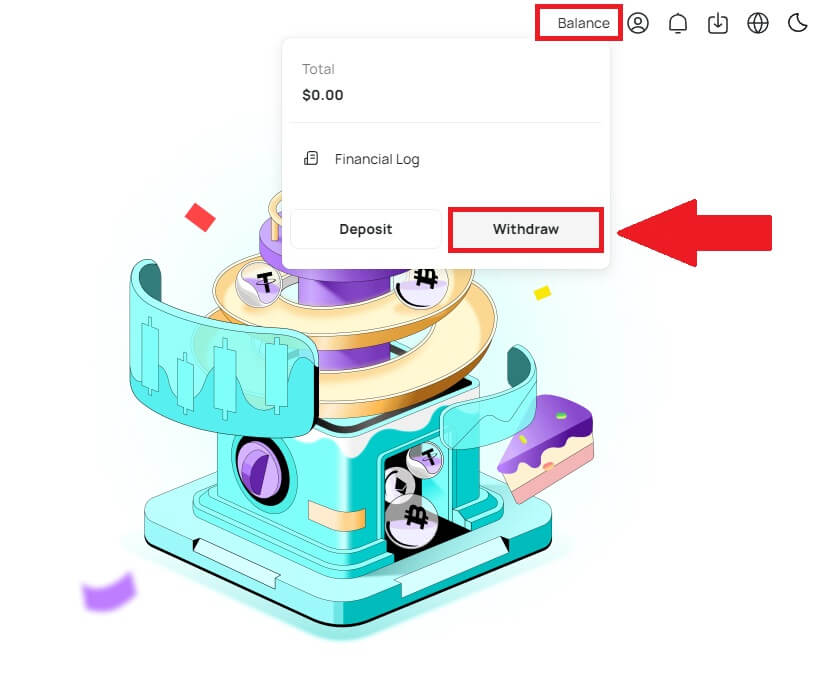
2. Suorita nostoprosessi loppuun noudattamalla ohjeita.
Kirjoita [Hae valuutta] -ruutuun sen krypton nimi, jonka haluat nostaa .
Valitse pääverkko, jossa kryptovaluutta toimii.
Lisää nostoosoitetiedot, mukaan lukien osoite ja huomautus (tämän osoitteen käyttäjätunnus).
Syötä summa, jonka haluat nostaa.
Paina [Lähetä] jatkaaksesi nostoprosessia.
Huomautus:
*USDT-TRC20 tulee vastata USDT-TRC20-osoitetta (alkaa yleensä merkeillä).
Pienin nostosumma on 10 USDT.
Älä nosta suoraan joukkorahoitus- tai ICO-osoitteeseen! Emme käsittele tokeneja, joita ei ole virallisesti myönnetty.
Asiakaspalvelu ei koskaan kysy salasanaasi ja kuusinumeroista Google-todennuskoodia. Älä koskaan kerro kenellekään, jotta et menetä omaisuuttasi.
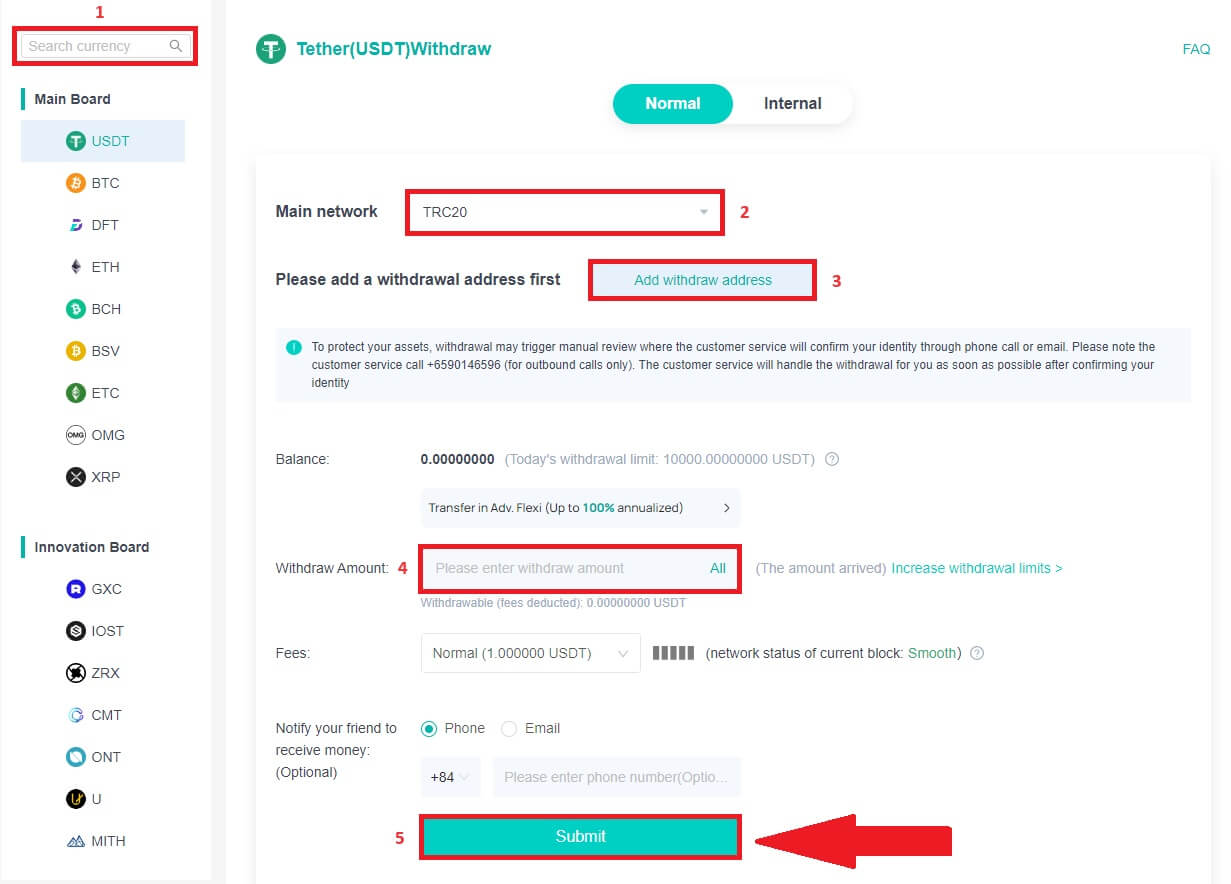
3. Syötä 2FA-koodi lopettaaksesi nostoprosessi.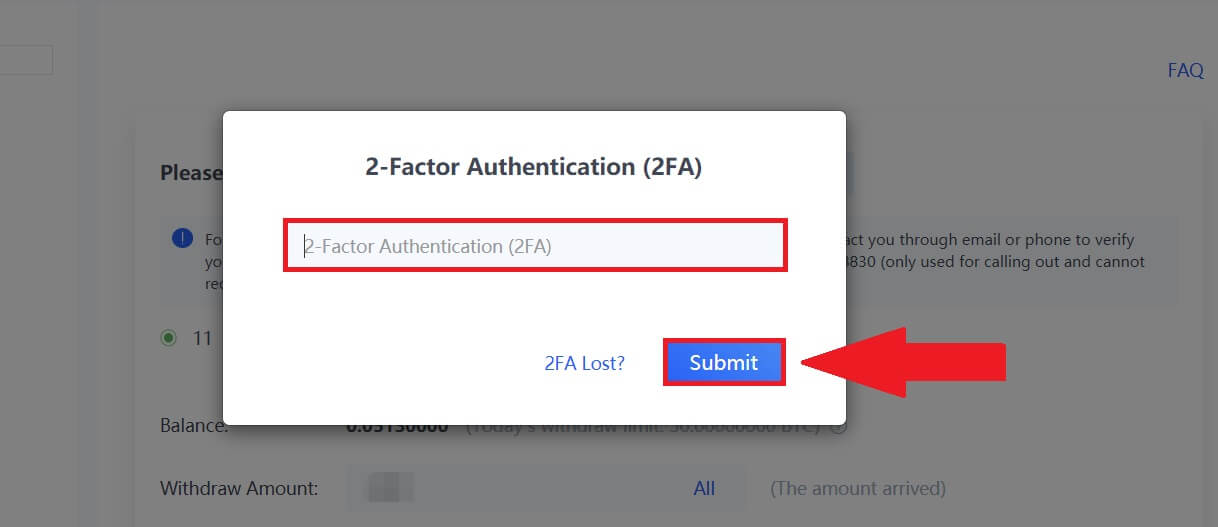
Poista krypto DigiFinexistä (sovellus)
1. Suorita nostoprosessi loppuun noudattamalla ohjeita.
Avaa DigiFinex-sovellus ja napauta [Balance] - [Withdraw].
Kirjoita [Hae valuutta] -ruutuun sen krypton nimi, jonka haluat nostaa .
Valitse pääverkko, jossa kryptovaluutta toimii.
Lisää nostoosoitteen tiedot, mukaan lukien osoite, tunniste ja huomautus (tämän osoitteen käyttäjätunnus). Syötä summa, jonka haluat nostaa.
Napauta [Lähetä] .
Huomautus:
*USDT-TRC20 tulee vastata USDT-TRC20-osoitetta (alkaa yleensä merkeillä).
Pienin nostosumma on 10 USDT.
Älä nosta suoraan joukkorahoitus- tai ICO-osoitteeseen! Emme käsittele tokeneja, joita ei ole virallisesti myönnetty.
Asiakaspalvelu ei koskaan kysy salasanaasi ja kuusinumeroista Google-todennuskoodia. Älä koskaan kerro kenellekään, jotta et menetä omaisuuttasi.
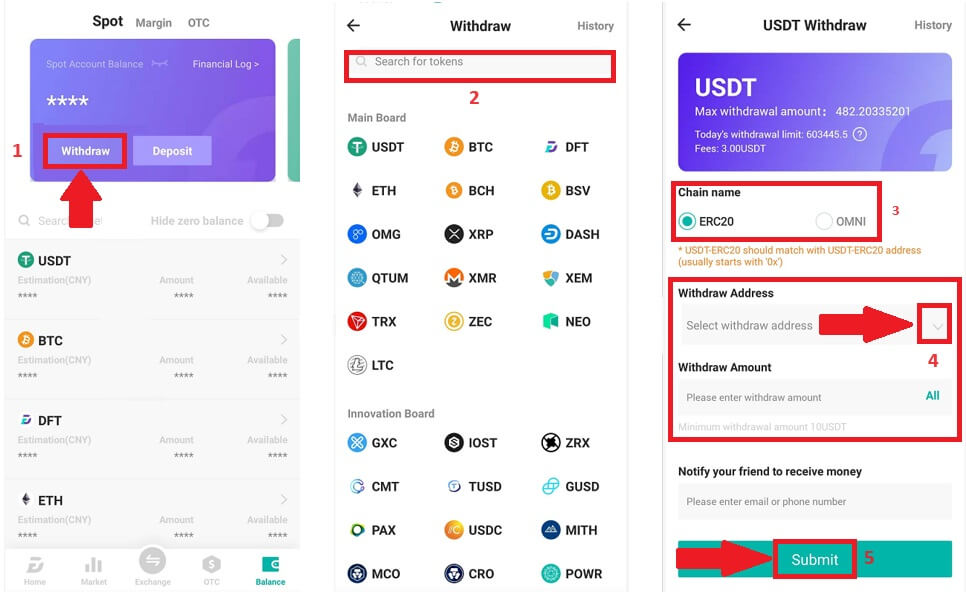
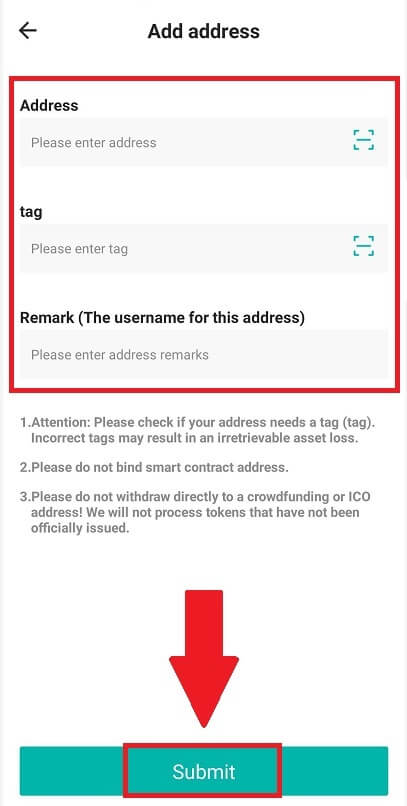
2. Vahvista peruutusprosessi sähköpostitodennuksen avulla napauttamalla [Lähetä koodi] ja syötä Google-todennuskoodi. Viimeistele nosto napauttamalla [OK]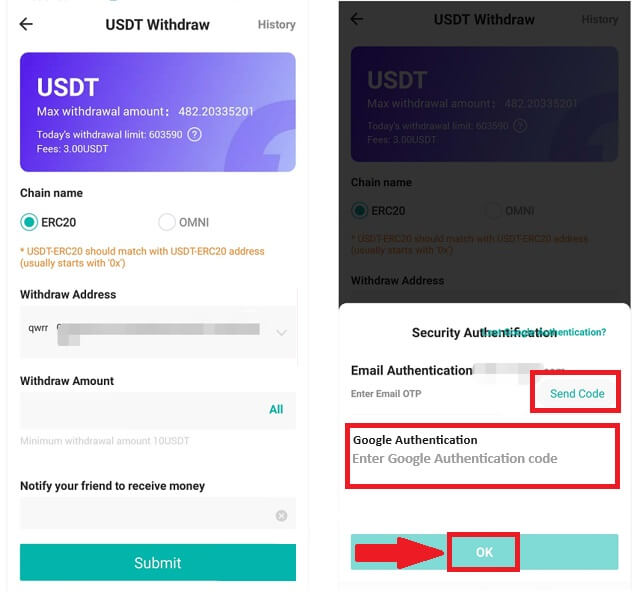
.
3. Suorita pulma vetämällä liukusäädintä ja vastaanota vahvistuskoodi sähköpostiisi/puhelimeesi.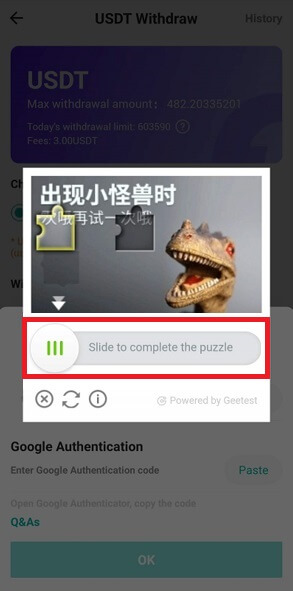
Usein kysytyt kysymykset (FAQ)
Miksi peruutukseni on nyt saapunut?
Olen tehnyt noston DigiFinexistä toiseen vaihtoon/lompakkoon, mutta en ole vielä saanut varojani. Miksi?
Varojen siirtäminen DigiFinex-tililtäsi toiseen pörssiin tai lompakkoon sisältää kolme vaihetta:
Kotiutuspyyntö DigiFinexissä.
Blockchain-verkon vahvistus.
Talleta vastaavalle alustalle.
Normaalisti TxID (Transaction ID) luodaan 30–60 minuutin kuluessa, mikä osoittaa, että DigiFinex on lähettänyt nostotapahtuman onnistuneesti.
Saattaa kuitenkin kestää jonkin aikaa, ennen kuin kyseinen tapahtuma on vahvistettu, ja vielä kauemmin, ennen kuin varat lopulta hyvitetään kohdelompakkoon. Vaadittujen "verkkovahvistusten" määrä vaihtelee eri lohkoketjuissa.
Mitä voin tehdä, kun kotiutan väärään osoitteeseen?
Jos nostat varoja vahingossa väärään osoitteeseen, DigiFinex ei pysty paikantamaan rahojesi saajaa ja tarjoamaan sinulle lisäapua. Koska järjestelmämme käynnistää nostoprosessin heti, kun napsautat [Lähetä] suojausvahvistuksen suorittamisen jälkeen.
'Miten saan nostetut varat väärään osoitteeseen?
Jos lähetit sisältösi vahingossa väärään osoitteeseen ja tiedät tämän osoitteen omistajan, ota yhteyttä suoraan omistajaan.
Jos omaisuutesi lähetettiin väärään osoitteeseen toisella alustalla, ota yhteyttä kyseisen alustan asiakastukeen.